Casio ClassPad fx-cp400. CAS-laskimen helppotajuinen kuvaus ja pikaopas laitteen käyttöönottoon. Runsaasti esimerkkejä.
|
|
|
- Pasi Turunen
- 8 vuotta sitten
- Katselukertoja:
Transkriptio
1 Casio ClassPad fx-cp400 CAS-laskimen helppotajuinen kuvaus ja pikaopas laitteen käyttöönottoon Neumann Palovaara Runsaasti esimerkkejä
2 2
3 3 Sisällys Johdanto 5 Yleistä laitteesta 6 Pääsovellus 7 Muokkaa-valikko 8 Vrituaalinäppäimistö 8 Toimintaperiaate 11 Interaktiivinen valikko 12 Yhtälöiden ratkaisukäsky solve 13 Muunnokset 14 Jonon luominen ja laskeminen 14 Yhtälöryhmien ratkaiseminen 15 Muuttujien ja funktioiden käyttäminen 16 Muuttujien hallinta 16 Funktiot 17 Ehto-operaattorin käyttäminen 17 Matriisilaskutoimitukset 18 Vektorilaskutoimitukset 19 Grafiikkasovellus 20 Zoom-valikko 23 Funktiolaskutoimitukset grafiikkaikkunassa 23 Dynaamiset käyrät 24 Geometriasovellus 25 Kolmion piirtäminen tarkoilla sivu- ja kulmamitoilla 25 Kolmion piirtäminen näytössä 27 Funktioiden käyttäminen geometriasovelluksessa 27 Sisällys
4 4 Tilastosovellus 28 Listojen käyttäminen 28 Tietojen graafinen esittäminen 29 Regressiot 30 Jonojen syöttäminen 31 Jakaumafunktiot 32 Asetukset ja niiden nollaaminen 33 Tilapalkki 33 Järjestelmäsovellus 33 Laitteen nollaaminen 33 Osa 2 Esimerkkitehtäviä 34 Trigonometristen yhtälöiden ratkaiseminen 34 Kolme tuntematonta sisältävien yhtälöryhmien ratkaiseminen 35 Funktion muodostaminen reunaehtojen avulla 36 Kahden funktion kuvaajan leikkauspisteiden määrittäminen 36 Paikallisen maksimiarvon ja absoluuttisen maksimin määrittäminen 38 Derivointi ja integrointi 40 Derivaattafunktion muodostaminen 41 Kolmion ympäri piirretyn ympyrän määrittäminen 45 Hypoteesin testaus 48 Hakemisto 50 Sisällys
5 5 Johdanto Tämän kirjasen tavoitteena on antaa ClassPad fx-cp400 -laskimesta yleiskuva, jonka perusteella voit helposti muodostaa ensivaikutelman laitteesta. Kirjanen muodostuu kahdesta osasta: Ensimmäisessä osassa esitellään laitteen tärkeimmät toiminnot ja annetaan käyttöesimerkkejä. Toinen osa sisältää esimerkkitehtäviä, joiden avulla voit tutustua tarkemmin laitteen toimintaan. Muistiinpanotila Kaikki tämän vihkosen näyttökuvat on luotu Manager-ohjelman versiolla ja laitteen versiolla ClassPad II Omat muistiinpanot ovat tärkeimpiä. Siksi kirjasen reunassa on vihjeitä ja tilaa muistiinpanoille. Johdanto
6 6 Yleistä laitteesta Kun laitteeseen kytketään virta ensimmäisen kerran, laite tulee kalibroida koskemalla kynällä tarkasti rastien keskelle. Hyväksy ehdotetut asetukset. Koskemalla kuvakepalkin kohtaa Menu avautuu päävalikko, josta käynnistetään laitteen sovelluksia. Kynä Virtuaalinen näppäimistö Navigointipainike Kuvakepalkki Syötetyn arvon poisto Päävalikossa on lueteltu kaikki käytettävissä olevat sovellukset, ja ne voidaan valita koskettamalla näyttöä. Päävalikossa on kaksi näkymää, joita voi vaihtaa vetämällä kynällä päävalikkoa vasemmalle/oikealle. Valikkoon pääsee aina myös näytön alareunassa olevan kuvakepalkin avulla. Tärkeimmät käskyt voi valita nopeasti kuvakepalkista Pyyhkäise sivulle nähdäksesi Menu-valikon loput ohjelmakuvakkeet. 1 Valikkosivun asetukset 2 Päävalikon avaaminen 3 Pääsovelluksen avaaminen 4 Aktiivisen ikkunan suurentaminen 5 Jaetun näytön ikkunoiden vaihtaminen 6 Näytön kääntäminen 7 Poistumis/keskeytysnäppäin Yleistä laitteesta
7 7 Pääsovellus Pääsovellusta käytetään eniten, sillä siinä suoritetaan kaikki laskutoimitukset. Voit suorittaa laskutoimituksen painamalla E-näppäintä. Vasemmassa reunassa on laskut, oikeassa vastaukset. Tässä näkyy, että 2/4 on muunnettu automaattisesti muotoon 1/2. Jos haluat nähdä tuloksen desimaalilukuna, valitse vastaus kynällä ja paina vasemmassa yläreunan -näppäintä. Tässä tulos on muutettu desimaaliluvuksi. Potenssit voidaan syöttää mm. ^-näppäimen avulla. Murtoluvut syötetään virtuaalinäppäimistön avulla, katso sivu 9. Desimaaliluvuissa käytetään pistettä (.) ja pilkkua (,) käytetään parametrien erotteluun. Tilapalkki ilmoittaa tulosten esittämistavan. Lisätietoja on sivulla 33. Merkintä voidaan valita kynällä ja vetää ja pudottaa toiseen paikkaan. Pääsovellus
8 8 Muokkaa-valikko Muokkaa-valikko (Muok) sisältää syötettyjen tietojen käsittelykomennot. Kumoa/Tee uudelleen peruuttaa viimeisimmän käskyn. Leikkaaminen, kopioiminen ja liittäminen toimivat samalla tavoin kuin tietokoneessa. Poistomahdollisuuksia on useita: - merkin poistaminen: Näppäimistön K - rivin tyhjentäminen: Näppäimistön c - rivin poistaminen: Poista - näytön tyhjentäminen: Tyhjennä kaikki Virtuaalinäppäimistö Virtuaalinäppäimistön avulla voi syöttää erilaisia merkkejä ja käskyjä. Näppäimistö näytetään ja piilotetaan k-näppäimellä. Virtuaalinen näppäimistö muodostuu yhdeksästä alueesta. Ne on merkitty erilaisilla tunnuksilla: Matematiikka 1 Matematiikka 2 Matematiikka 3 Trigonometria Muttujat QWERTY + symbolit Luettelo komennoista Mm. kombinatoriikka Näppäimistön kopio Pääsovellus
9 9 Matematiikka 1 Tässä ominaisena itseisarvot, toinen potenssi, kääänteisluku, logaritmit ja yhtälöryhmä sekä sulkuparit. Myös yleisimmät trigonometriset funktiot Eniten käytetyt toiminnot ovat kaikissa Mat.X välilehdissä samoilla paikoilla. Matematiikka 2 Analyysin perustyökalut derivointi, integrointi ja raja-arvo. Matriisilaskut, summan ja tulon kaavat. Matematiikka 3 Yleisimmät funktionimet, paloittainmääritellyt funktiot, vertailuoperaattorit ja Define-komento. Trigonometria Trig.funktiot ja niiden käänteisfunktiot, asteen ja radiaanin merkit sekä usein trigonometrisissa laskuissa esiintyvät symbolit. Pääsovellus
10 10 Var Muuttujat, joiden peräkkäin kirjoittaminen tulkitaan aina kertolaskuksi erona monikirjaimisille muuttujille abc-valikosta. abc Täydellinen QWERTY-näppäimistö ja välilehdiltä valittavissa myös kreikkalaiset aakkoset, matemaattiset merkit sekä erilaiset symbolit. Luettelo Kaikki ClassPadin komennot aakkosellisessa luettelossa. Lisättävissä suoraan laskuihin komentopohjaista tapaa suosiville. Numero-välilehdeltä saat virtuaalinäppäimistöön samat painikkeet kuin laskimen fyysisessä näppäimistössä. Lisää... Tisää matemaattisia komentoja mm. kombinatoriikkaan, lukujonojen merkintään ja erilaisiin muunnoksiin. Pääsovellus Luvun nimi
11 11 Toimintaperiaate ClassPad on suunniteltu niin, että käyttäjän ei tarvitse tietää laskimen komentojen kirjoitusasua. Tätä varten on interaktiivinen valikko Interakt. Laskun kirjoittamisen jälkeen lasku maalataan, jonka jälkeen valitaan interaktiivisesta valikosta suoritettavat toimenpiteet (esim. sievennä, derivoi, ratkaise, jaa tekijöihin). Osassa tehtäviä interaktiivinen valikko puolestaan kysyy käyttäjältä laskuissa tarvittavat tiedot ja täyttää komennot automaattisesti. Tällaisia ovat esimerkiksi vektori- tai jakaumalaskut. Sovellusten välillä voidaan siirtää tietoa raahaamalla tai kopioimalla ja liittämällä. 1) Kirjoita ja maalaa tehtävä 2) Käytä Interaktiivista valikkoa 3) ClassPad huolehtii lopusta Komentopohjaista tapaa suosiville on Toiminto-valikko, josta löytyy samat komennot kuin Interaktiivisesta valikostakin Pitkissä laskuissa tai vastauksissa näytön voi kääntää vaakaan kuvakepalkin komennolla Rotate. Pääsovellus Luvun nimi
12 12 Kopioiminen ja liittäminen Muokkaa-valikossa ja virtuaalinäppäimistön avulla voit kopioida, leikata ja liittää merkintöjä. Se on erityisen hyödyllistä silloin, kun tarvitset laskutoimituksen tulosta seuraavassa tehtävässä. Merkinnät täytyy ensin valita kynällä. Interaktiivinen valikko Kopioi Liitä Interaktiivinen valikko (Interakt) sisältää useita tärkeitä käskyjä. Lauseketta voidaan käsitellä, kun se on valittuna näytön vasemmassa reunassa. Edelliseen vastaukseen voidaan aina viitata myös ans-muuttujan avulla. Virtuaalinäppäimistön komennolla vas (vastaus) voit käyttää kaikissa interaktiivisen valikon komennoissa suoraan edellistä tulosta lisälaskujen suorittamiseksi. Valikko, jota tarvitaan yhtälöiden ratkaisemisessa, tulee näkyviin Interakt -> Lisätoim -> solve. Interaktiivinen valikko
13 13 Yhtälöiden ratkaisukäsky solve ClassPadin avulla voidaan ratkaista yhtälöitä. Se tapahtuu esim. käyttämällä Interaktiivisen valikon Lisätoiminnot (Lisätoim) komentoa solve. Seuraavassa esimerkissä ratkaistaan yhtälö x 2 + 2x 15 = 0. Lauseke on vasemmalla valittuna. Interakt-valikon Lisätoiminnoista valitaan solvekäsky. Valittu lauseke lisätään automaattisesti laskemista varten. Käyttäjä voi valita, lasketaanko algebrallinen vai numeerinen ratkaisu (eli likiarvoratkaisu). Valinnan jälkeen kosketaan kynällä OK. Yhtälö voidaan syöttää solvekomentoon myös käsin. Tulos tulee näkyviin. Interaktiivinen valikko
14 14 Muunnokset Tärkeitä käskyjä: simplify: Lausekkeen sieventäminen expand: Laajentaminen, osamurrot tekijä: Tekijöihin jako Esim. Muistithan maalata lausekkeen kynällä ennen komennon valintaa? Jonon luominen ja laskeminen ClassPadin avulla voidaan muodostaa ja laskea jonoja. Jonot muodostetaan valikon kohdassa Luettelo -> Luo -> Seq. Tämän jälkeen syötetään lauseke ja muuttuja (valmiiksi ehdotettu) sekä jonon alku, loppu ja lisäyksen määrä inkrementti. Oikeanpuoleisessa ruutukaappauksessa näkyy jonon esittämistapa. Interaktiivinen valikko
15 15 Valikon kohdassa Tilasto ja Laskenta voit suorittaa listoille erilaisia laskutoimituksia. Voit esimerkiksi laskea keskiarvon tai keskihajonnan. Yhtälöryhmien ratkaiseminen Yhtälöryhmien ratkaiseminen on helpointa virtuaalinäppäimistön Mat.1 välilehden avulla. Paina -näppäintä. Aaltosulkeella yhdistetyille riveille syötetään yhtälöryhmän yhtälöt. Sijoitausviivan oikealle puolelle syötetään ratkaistavat muuttujat, jotka erotetaan toisistaan pilkulla. Ensimmäisessä tapauksessa yhtälöryhmällä on yksi (yksiselitteinen) ratkaisu. Toisessa tapauksessa yhtälöryhmällä on ääretön määrä ratkaisuja. Kolmannessa tapauksessa yhtälöryhmällä ei ole ratkaisuja. Alimmassa yhtälöryhmässä on yhtälöitä vähemmän kuin muuttujia. ClassPadin avulla voidaan ratkaista myös epälineaarisia yhtälöryhmiä. Esim. ympyrän ja paraabelin leikkauspisteiden laskemista varten. Jos haluat lisätä rivejä esimerkiksi kolme tai neljä muuttujaa sisältävän yhtälöryhmän ratkaisemista varten, kosketa -näppäintä uudelleen. Interarktiivinen valikko
16 16 Muuttujien ja funktioiden käyttäminen Monikirjaimisia muuttujia käytetään esimerkiksi vektoreiden ja matriisien yhteydessä. Esim. v1, v2, m1, m2, AB, AC,... ClassPadin avulla muuttujaan voidaan sijoittaa haluttuja arvoja tai lausekkeita. Sijoittaminen tapahtuu ohjelmistonäppäimistön sijoitusoperaattorin B avulla. Näppäimistön muuttujat x, y, z ja virtuaalinäppäimistön var-välilehden avulla käytettävät muuttujat ovat niin kutsuttuja yksikirjaimisia muuttujia. Virhetulkintojen välttämiseksi kertolaskujen yhteydessä on aina määritettävä operaattori, jos muuttuja on abc-valikon tai tietokoneen näppäimistön aakkosista. Lauseke ab tulkitaan monikirjaimiseksi muuttujaksi ab. Jos syötät lausekkeen muodossa a*b tai käytät virtuaalinäppäimistön var-välilehden muuttujasymboleita, se tulkitaan oikein kahdesta muuttujasta muodostuvaksi lausekkeeksi. Muuttujien hallinta Avaamalla muuttujien hallinnan, voit tutkia ja hallita tallennettuja muuttujia. Valitsemalla muuttujan arvon listasta ja koskemalla sitä kynällä kahdesti voit tarkastella tallennettua lauseketta tai muuttujan arvoa. Ennen kuin aloitat uuden tehtävän, poista kaikki muuttujat valikosta Muok -> Tyhj kaikki muuttujat. Tämä ei poista tallennettuja funktioita. Muuttujien ja funktioiden käyttäminen
17 17 Funktiot Define-käskyn avulla voit määrittää funktioita. Tämän jälkeen voit käyttää funktion nimeä laskutoimituksissa. Vasemmalla on määritetty f ja laskettu sitten funktion arvo kohdassa x = 3. Lopuksi on määritetty nollakohdat. Laite näyttää yhtälön kaikki ratkaisut. Mat.2 -välilehden avulla voidaan myös derivoida funktioita ja määrittää integraalifunktioita. Jos halutaan määrittää integraalifunktio määrätyn integraalin sijaan, integraalirajat jätetään tyhjiksi. Laskimen yksittäisvastauksessa C = 0. Ehto-operaattorin käyttäminen Define-käsky löytyy mm. Mat.3 välilehdeltä. Funktiolle kannattaa määrittää tunnus f, ensimmäiselle derivaatalle tunnus f1, toiselle derivaatalle tunnus f2 ja niin edelleen. Näin yleiskuva on helppo säilyttää. Ehto-operaattori (with-operaattori) sallii arvojen käyttämisen funktioon tai lausekkeeseen: Ehto-operaattori sijaitsee virtuaalinäppäimistön välilehdellä Mat.3. Vasemmalla on laskettu arvo määritetylle lausekkeelle ehdolla x = 1 ja y = 2. Ehto-operaattorin käyttäminen
18 18 Matriisilaskutoimitukset ClassPad voi käyttää laskutoimituksissa myös matriiseja. Niiden määrittäminen on helpointa Mat.2 välilehden avulla. Neljännellä rivillä on kolme tärkeää komentoa: Matriisimuuttujien (kuten m1 ja m2) käyttäminen on suositeltavaa, koska muuttujia on helpompi käsitellä. Matriisi suurenee, kun 8-näppäintä kosketetaan monta kertaa. 6 lisää sarakkeen. 7 lisää rivin. Tämän jälkeen matriiseja voi käyttää laskutoimituksissa. Esimerkkitapauksessa matriisi on ensin neliöity ja kerrottu sitten kolmella. Interakt -valikon Matriisi -> Laskenta alavalikossa on matriisilaskutoimituksissa tarvittavat käskyt. det laskee matriisin determinantin. ref muuntaa matriisin porrasmuotoon. rref muuntaa matriisin redusoituun porrasmuotoon. Tätä käytetään erityisesti silloin, kun yhtälöryhmiä halutaan laskea matriisien avulla. eigvl laskee matriisin ominaisarvot. Matriisilaskutoimitukset
19 19 Vektorilaskutoimitukset ClassPadia voi käyttää myös vektorilaskutoimituksiin. Tällöin vektorit kannattaa tallentaa muuttujina W-näppäimen avulla. Tämän jälkeen muuttujia voi käyttää laskutoimituksissa: Aluksi molemmat vektorit lisätään ja sijoitetaan ne muuttujien v1 ja v2 paikoille. Tämän jälkeen molempia vektoreita voi käyttää laskutoimituksissa. Vasemmalla nähdään, kuinka molemmille vektoreille on laskettu pistetulo (dotp) ja vektorien välinen kulma. Tallenna vektorit aina muuttujina. Tämän voi tehdä myös Interaktiivisen valikon kautta, jolloin kysytyiksi vektoreiksi voi kirjoittaa edellä tallennetut v1 ja v2. Vektorilaskutoimituksissa käytettävät käskyt ovat Interakt-valikossa kohdassa Vektori. angle laskee vektoreiden välisen kulman. norm laskee pituuden eli normin. crossp laskee ristitulon/vektoritulon. dotp laskee pistetulon. Vektorilaskutoimitukset
20 20 Grafiikkasovellus Grafiikkasovelluksessa voi kuvakkeensa mukaisesti käyttää funktion kuvaajia ja suorittaa laskutoimituksia kuvaajilla - esimerkiksi piirtämällä kuvaajat ja taulukoimalla funktion arvoja Näytön yläosassa näkyy grafiikkaeditori-ikkuna. Alaosassa näkyy grafiikkaikkuna. Funktiolausekkeen syöttämisen jälkeen funktion voi pirrtää koskettamalla $-näppäintä tai luoda arvotaulukon koskettamalla #-näppäintä. $-näppäin: # -näppäin: Grafiikkasovellus
21 21 Valikko- ja symbolipalkit muuttuvat aktivoidun ikkunan mukaan: Funktiolausekeikkuna aktivoituna (yllä) 1 Grafiikkaikkunan aktivointi (funktio piirretään) 2 Arvotaulukoiden luonti 3 Funktiotyypin muuttaminen 4 Grafiikkaikkunan asetus 5 Arvotaulukon asetus 6 Kulkukaavion luonti Funktion kuvaajaikkuna aktivoituna (yllä) 1 Grafiikkaeditori-ikkunan aktivointi 2 Arvotaulukoiden luonti 3 Grafiikkaikkunan asetus 4 Arvotaulukon asetus 5 Zoomausruutu (nelikulmaisen kehyksen vetäminen grafiikkaikkunassa) 6 Automaattinen zoomaus 7 Trace-toiminto Arvotaulukko aktivoituna (yllä) 1 Grafiikkaikkunan aktivointi (käyrän piirtäminen) 2 Käyrän piirtäminen pisteviivana 3 Grafiikkaeditori-ikkunan aktivointi 4 Grafiikkaikkunan asetus 5 Arvotaulukon asetus Kulkukaavio rajataan aina koordinaatiston x-akselin mukaan Kuvaajan nollakohtien määritys (viittaa vain grafiikan näyttöalueeseen!) 9 Kuvaajan paikallisen maksimipisteen määrittäminen (viittaa vain grafiikan näyttöalueeseen!) 10 Kuvaajan paikallisen minimipisteen määrittäminen (viittaa vain grafiikan näyttöalueeseen!) 11 Kulkukaavion luonti Asetuksista voi säätää haluaako toisen derivaatan mukaan kulkukaavioon. Grafiikkasovellus
22 22 Näytön alareunassa olevan valikon Resize- ja Swap-käskyillä voi muuttaa ikkunanäyttöä: r S Grafiikkasovellus
23 23 Zoom-valikko Zoom-valikossa on useita asetuksia, joiden avulla voi mukauttaa funktion esittämistapaa. Seuraavassa on muutamia esimerkkejä: Ruutu: Alueen määrittäminen rajaamalla. Lähennä / Loitonna: Funktion suurentaminen tai pienentäminen. Auto: Parhaan mahdollisen esitystavan etsintä. Hyvä kaukana origosta olevien kuvaajien etsimiseksi näyttöön. Alusta: Koordinaatiston alustus perusasetuksille Funktiolaskutoimitukset grafiikkaikkunassa Kuvaajien laskutoimitusvaihtoehdot ovat Analyysi-valikossa. Huomaa, että laskutoimituksia voi suorittaa vain näkyvissä olevan grafiikkaikkunan alueella. Uutena ominaisuutena mukana on mm. käyrien välinen integraali ja käyrien rajoittaman alueen pinta-ala. Zoomaukseen voi käyttää myös näppäimiä +,- ja=. + suurentaa - pienentää = zoomaa automaattisesti Grafiikkasovellus
24 24 Kaikki tarpeettomat muuttujat kannattaa poistaa muuttujien hallinnassa ennen dynaamisten grafiikoiden käsittelemistä. Dynaamiset käyrät u-valikossa on kohta Dynaaminen käyrä. Tämän toiminnon avulla voidaan piirtää dynaaminen käyrä, jossa on parametreja. Parametreja muuttamalla on helppoa ymmärtää esim. kertoimien vaikutus funktion kuvaajaan. Muista lisätä parametrin a ja muuttujan x väliin kertolaskumerkki * virheiden välttämiseksi. Ensin syötetään funktio ja parametrit. Sen jälkeen valitaan kohdasta u Dynaaminen käyrä. Vahvistamisen jälkeen molemmat parametrit näkyvät kuvaajan alapuolella. Navigointipainikkeen vasen/ oikeasuunta vaihtaa parametrin a arvoa ja ylä/alasuunta vaihtaa parametrin b arvoa. Grafiikkasovellus
25 25 Geometriasovellus Geometriasovelluksessa voit piirtää geometrisia muotoja, käsitellä ja muotoilla niitä uudelleen sekä mitata pituuksia ja kulmia. Lisäksi voit suorittaa erilaisia konstruktiotehtäviä. Symbolipalkki geometriasovelluksessa: Valintaikkuna 2 Pisteet ja viivat 3 Kolmiot ja nelikulmiot 4 Konstruktiot 5 Näkymät (selaa eri näkymiä koskettamalla useita kertoja) Erikoisominaisuus on mittakenttä, jonka voi avata painamalla symbolia p: Mittakentässä näytetään mm. valittujen objektien pituudet ja kulmat, kappaleiden pinta-alat ja mahdolliset yhtälöt. Myös arvojen syöttäminen ja lukitseminen on mahdollista. Kolmion piirtäminen tarkoilla sivu- ja kulmamitoilla Kolmio muodostetaan geometriaikkunassa napsauttamalla symbolipalkin kolmionäppäintä ja rajaamalla kolmion piirtämiseen suunniteltu alue kynällä. Jos pituus- ja kulmatiedot ovat käytettävissä, kolmion voi mukauttaa haluttujen arvojen mukaan asettamalla koordinaatiston näkyviin. Jos koordinaatisto ei ole näkyvissä, kulmapisteiden koordinaatit eivät ole kokonaislukuja. Koordinaatiston asettaminen näkyville kohdistaa kaikki pisteet lähimpään kokonaislukukoordinaattiin. Koske koordinaatiston kuvaketta useamman kerran! Geometriasovellus
26 26 Jos haluat peruuttaa objektin valinnan, kosketa näytön vapaata kohtaa. Avataan mittakenttä. Kun kosketetaan esimerkiksi janaa BC, ylhäällä mittakentässä näkyy janan pituus. Vasemmalla näkyy pituuden symboli m Oikealla näkyy, että tarkistusruutua ei ole lukittu. Jos ruutu on lukittu kuten alla, janan mitta pysyy vakiona, kun muita janoja tai kulmia muutetaan. Valittu ominaisuus voidaan lukita koskettamalla tarkistusruutua kerran. Janan pituutta voi muuttaa antamalla sille arvon (esimerkiksi 10). Näytössä näkyy nyt muuttunut kolmio ja uudelleen skaalattu koordinaatisto. Tarkistusruudun lukkosymbolin lukko menee kiinni. Janan valinnan voi poistaa koskettamalla vapaata aluetta. "on yhtä kuin" -merkki sovittaa kuvion ihanteellisesti. Voit piirtää kulman näkyville valikosta Piirrä -> Kiinn. kulma (Kiinnitä kulma). Kulmaan voi tarttua ja raahata sen kylkien eri puolille. Jos halutaan tarkastella kulman suuruutta, kosketetaan peräkkäin kahta janaa, jotka muodostavat kulman. Myös tätä kulmaa voi muuttaa mittakentän avulla tai sen suuruuden voi lukita. Geometriasovellus
27 27 Kolmion piirtäminen näytössä Objekteja voidaan käsitellä näytössä myös kynän avulla. Lisätään kolmio. Valitaan sen jälkeen ylhäällä oleva piste B koskettamalla. Koordinaatit näkyvät nyt ruudun alareunassa. Nostetaan kynä ja tartutaan pisteeseen B. Nyt piste B voidaan siirtää kynällä toiseen paikkaan. Myös kolmion sivuja voi valita ja liikuttaa samalla tavoin. Funktioiden käyttäminen geometriasovelluksessa Funktioita voi käyttää myös geometriasovelluksessa. Voit tallentaa piirroksen valitsemalla Tied. - Tall. Piirrä-valikko sisältää kaikki symbolipalkin käskyt Kohdassa Piirrä -> Funktio -> f(x) voidaan määrittää haluttu funktio. Vahvistetaan valitsemalla OK. Piirretty kuvaaja voidaan valita ja tutkia sen ominaisuuksia kuten edellä tutkittiin kolmiota. Geometriasovellus
28 28 Tilastosovellus Listojen käyttäminen Tilastosovelluksessa voidaan käyttää arvolistoja ja suorittaa esim. regressioita. Listojen nimet (esimerkiksi "list1") ovat samanaikaisesti muuttujien nimiä, joiden alle merkityt arvot on tallennettu. Listan nimi voidaan vaihtaa koskettamalla esimerkiksi listan nimeä list1 ja muuttamalla merkintä haluttuun muotoon. Tiedot syötetään alle. Symbolipalkissa on eri vaihtoehtoja: Tietojen graafinen esitys 2 Grafiikkaeditori-ikkunan näyttö 3 Pääsovellus- 4 Vakion muunto luvuksi ikkunan näyttö 6 Grafiikkaikkunan asetus 5 Asetusten näyttäminen 7 Sarakemäärän näyttö (kosketa useita kertoja) Rivin poistaminen 9 Sarakkeen poistaminen 10 Rivin lisääminen 11 Tietojen nouseva lajittelu 12 Tietojen laskeva lajittelu Tilastosovellus
29 29 Tietojen graafinen esittäminen Seuraava esimerkki kuvaa, miten tietoja voidaan esittää graafisessa muodossa. Graafinen esitys kuvaa tuotteen myyntilukuja. Sarakkeet nimetään ensin halutulla tavalla. Tämän jälkeen syötetään tiedot. Regressio Kohdassa G valitaan tutkittaviksi listoiksi Vuosi ja Myynti. Valitaan sirontakaavio. Nyt tiedot esitetään y- näppäimen avulla graafisessa muodossa. Ikkuna mukautuu automaattisesti. Tilastosovelluksessa voi suorittaa erilaisia regressioita. Regressiotoiminto avataan Laske-valikosta. Lineaarisen regression avulla muodostetaan regressiosuora esimerkkitietojen perusteella. Tilastosovellus
30 30 Regressiot Ensin valitaan regressiofunktio. Saatu funktiolauseke voidaan tallentaa Kopioi kaavakohdassa grafiikka- ja taulukkoalueelle. Sitten valitaan mukaanotettavat arvot kohtiin XList ja YList. Vahvistamisen jälkeen näytössä näkyy suoran yhtälö, piirtäminen valitsemalla OK. Trace-toiminnon avulla voi kulkea pitkin regressiokuvajaa ja regressioyhtälö näkyy grafiikkaikkunassa. Tilastosovellus
31 31 Jonojen syöttäminen Listaan voidaan syöttää myös lukujonoja. Valitaan vastaavassa sarakkeessa kenttä kohdan Cal yhteydessä. Valitaan seuraavaksi syöttöikkuna. Vasemmalla lukee Cal. Käskyjen syöttöjärjestys: (lauseke, muuttuja, lähtöarvo, päätösarvo, lisäys) Laite lisää jonon jäsenten arvot EXEpainikkeesta. Tilastosovellus
32 32 Jakaumafunktiot Valikossa Laske - Jakauma on erilaisia jakaumafunktioita (esimerkiksi binomija normaalijakaumat), joita voi käyttää myös listoista riippumattomina. Esimerkki: Arpakuutiota heitetään seitsemän kertaa. Tavoitteena on etsiä todennäköisyys sille, että parillinen luku heitetään enintään neljä kertaa. Jakaumafunktiot löytyvät valikon avulla. Jakaumafunktioita voi valita myös pääsovelluksen kohdasta Interakt Jakauma/ käänt. jakauma. Kumuloitu binomijakauma on Binomi-CD. Lisätietoja saa valitsemalla Ohje-valintaruudun. Onnistumiskertojen lukumäärän alaraja, yläraja, toistojen lukumäärä ja onnistumistodennäköisyys syötettyinä. Etsitty todennäköisyys on noin 0,77 eli 77 %. Kuvaaja saadaan näkyville koskettamalla graafin kuvaketta Tilastosovellus
33 33 Asetukset ja niiden nollaaminen Tilapalkki Pääsovelluksessa näytön alareunassa näkyvä tilapalkki osoittaa sen, miten esimerkiksi laskutoimitusten tulokset näytetään. Asetuksia voi muuttaa koskettamalla Algebra-tila Avusteinen tila (laite ei suorita automaattisia muunnoksia) 2 Tarkka (tulokset tarkkoina arvoina) Desim. (likiarvojen näyttäminen) 3 Real Cplx (laskeminen reaali- tai kompleksiluvuilla) 4 Rad Ast Gra (Kulman yksikön valinta) Järjestelmäsovellus Kaikki järjestelmäasetukset, mukaan lukien taustavalon kirkkaus ja kielivalinnat, määritetään järjestelmäsovelluksessa. Symbolipalkki sisältää tärkeimmät asetusvaihtoehdot, mutta listan voi avata myös koskemalla kynällä Järjestelmä -sanaa näytön yläreunassa. Laitteen nollaaminen Alimmasta valikosta Tiet. ClassPad (Tietoja ClassPadista) voi tarkistaa versiotiedot ja antaa laskimelle nimen, joka näkyy aina ruudussa virran katkaisun yhteydessä. Esim. ylioppilaskirjoituksia varten laitteesta pitää poistaa ylimääräiset tiedot. Tämä on nopeaa ja helppoa. Järjestelmäsovelluksessa kosketaan sanaa "Järjestelmä", valitaan "Nollaa" ja alimmainen vaihtoehto "Kaikki yllä". Tarkistathan voimassaolevat ohjeet ylioppilastutkintolautakunnan www-sivuilta. Muista myös laskinta vastaa Manager-ohjelmisto tietokonekäyttöön! YO-kirjoituksia tai kokeita varten laskimen voi nollata myös parissa sekunnissa Järjestelmäsovelluksen ensimmäiseltä välilehdeltä Reset -> (vaihtoehto) Kaikki yllä -> Nollaa. Jos laite ei vastaa tarkasti kynän liikkeisiin tai siitä on vaihdettu paristot, tulee laite kalibroida kynällä valikosta "Kosketuspaneel. kohd." Asetukset ja niiden nollaaminen
34 34 Osa 2 Esimerkkitehtäviä Kirjasen toisessa osassa on eri aihealueisiin liittyviä esimerkkitehtäviä. Niiden avulla voidaan tutustua laitteen käyttämiseen. Trigonometristen yhtälöiden ratkaiseminen Tehtävänä on seuraavan trigonometrisen yhtälön ratkaiseminen radiaaneina (näytön alareunan kulman yksikkönä rad): sin(0.5x) = 0.5 Yhtälö syötetään Trig-välilehden avulla, maalataan ja valitaan yhtälöiden ratkaisukäsky solve. Vahvistus tehdään valikkoikkunan OK-painikkeella, ClassPad täydentää tarvittavat komennot. Tarkat arvot näytetään. ClassPad käyttää kokonaislukuina symboleita constn(1), constn(2), jne. Voit rajata laskun jälkeen vastausalueen Interakt -> Laskenta -> RangeAppoint. Lausekkeena voi käyttää ans-muuttujaa. Näyttö voidaan kääntää vaakaan kuvakepalkin komennolla Rotate. Osa 2 Esimerkkitehtäviä
35 35 Kolme tuntematonta sisältävien yhtälöryhmien ratkaiseminen 1. Esimerkki Tehtävänä on lineaarisen yhtälöryhmän ratkaiseminen: { { Valitaan ensin komento Mat.1 välilehden avulla. Kosketetaan kaksi kertaa näppäintä ~ lisäriviä varten. { Yhtälöryhmä syötetään ja pilkuilla erotetaan ratkaistavat muuttujat. Laskutoimitus käynnistetään EXE-näppäimellä. Etsitty ratkaisu näkyy aaltosuluissa. 2. Esimerkki Tehtävänä on lineaarisen yhtälöryhmän ratkaiseminen: { Mat.1 välilehden avulla saadaan luotua yhtälöryhmä pelkällä kynän kosketuksella. Yhtälöt ja muuttujat syötetään ja laskutoimitus käynnistetään EXE-näppäimellä. Merkintä z = z ilmaisee, että ratkaisuja on äärettömän monta ja z on mielivaltainen reaaliluku. Osa 2 Esimerkkitehtäviä
36 36 Funktion muodostaminen reunaehtojen avulla Jos käytät fyysisen näp-päimistön muuttujaa x, et tarvitse kertomerkkiä. abc-näppäimistön x vaatii kertomerkin, sillä ilman sitä ax on kaksimerkkinen muuttuja. Tehtävänä on määrittää yhtälö sellaiselle toisen asteen funktiolle, jonka kuvaajan ääriarvo on pisteessä (1,2) ja joka kulkee pisteen (-1,4) kautta. Toisen asteen yhtälön yleinen muoto on f(x) = ax 2 + bx + c. Reunaehtojen mukaan f(1) = 2, f '(1) = 0 ja f(-1) = 4. Ensin määritetään funktio Define -komennolla. Tämä löytyy helpoiten Mat.3 välilehdeltä. Seuraavaksi määritetään funktion derivaatta. Voidaan käyttää Mat.2 välilehden derivointikomentoa. Funktion nimeen löytyy derivaatan symboli abc -> Mat. välilehdeltä. Aivan yhtä hyvin derivaatan voi nimetä esim. f1(x). Sen jälkeen lisätään yhtälöryhmä ja ehtoyhtälöt. Mat.3 välilehden sijoitusmerkillä saadaan vastaus (alla). Kahden funktion kuvaajan leikkauspisteiden määrittäminen grafiikkasovelluksessa Tehtävänä on määrittää seuraavien funktioiden kuvaajien leikkauspisteet ja käyrien rajaaman alueen pinta-ala. Funktiot ovat f(x) = x 3-3x + 1 ja g(x) = 0,1x 2 + 0,5. Osa 2 Esimerkkitehtäviä
37 37 Ensin syötetään funktiolausekkeet. Näppäin $ tuo näyttöön kuvaajat. Avataan leikkauspisteen laskenta valikosta Analyysi -> G-Ratk. -> Leikkausp. Ensimmäisen leikkauspisteen koordinaatit tulevat näyttöön, navigointinäppäin vie seuraavaan leikkauspisteeseen. Valikosta Analyysi -> G-Ratk. -> Integraali voit valita leikkauspisteiden välisen integraalin. Rajoja voi selata navigointinäppäimellä ja hyväksyä EXE:llä. Huomautuksia: Laite löytää vain sellaisten leikkauspisteiden koordinaattien numeerisia ratkaisuja, jotka näkyvät grafiikkaikkunassa. Ellei funktiolausekkeista käy selvästi ilmi, että muita leikkauspisteitä ei ole, käytä solve-funktiota. Voit laskea myös leikkauspisteiden x-koordinaattien arvot muodostamalla yhtälöparin pääsovellusikkunassa. Tällöin määritetään ratkaisun tarkka arvo. Koskemalla näytössä näkyviä lukuja (esim. pinta-alaa) kynällä saat siirrettyä ne tilariville kuvaajan alle esim. kopiointia varten. Osa 2 Esimerkkitehtäviä
38 38 Paikallisen maksimiarvon ja absoluuttisen maksimin määrittäminen Tehtävänä on määrittää absoluttinen ja paikallinen maksimiarvo funktiolle f(x) = x 3-3x +1. Ensin syötetään funktion lauseke juuri sellaisena kuin se on tehtävässäkin. Seuraavaksi lauseke maalataan kynällä. Absoluuttinen maksimiarvo saadaan valikosta Interakt -> Laskenta -> fmin/fmax. Asettamalla äärelliset alku- ja loppuarvot voit laskea ääriarvot suljetulla välillä. Valitaan suljettu väli tai annetaan rajojen olla äärettömät. Painamalla OK saadaan vastaus. Kuvaaja voidaan piirtää avaamalla koordinaatisto painikkeesta ja raahaamalla maalattu lauseke sen päälle. Osa 2 Esimerkkitehtäviä
39 39 Saatu kuvaaja voidaan suurentaa kuvakepalkin Resize-komennolla ja lähentää zoom-valikon Lähennäkomennolla. Paikallinen maksimiarvo saadaan kuvaajan päällä olevasta työkalupalkista (näkyvän x-akselin alueella) pikakuvakkeesta MAX. Valikosta Analyysi -> G-ratk -> fmax saadaan absoluuttinen maksimi näkyvän x-akselin alueella. Huomautuksia: Kuvatut yhteydet koskevat vastaavasti myös paikallisia minimiarvoja. Työkalupalkin Minimi- ja maksimikäskyt (MIN ja MAX) laskevat paikalliset ääriarvot. Käskyt fmin ja fmax laskevat absoluuttiset ääriarvot. Grafiikkasovelluksessa arvot määritetään näkyvän x-akselin arvojen alueelta, Pääsovelluksessa koko funktion määrittelyjoukon alueelta. Kaikki laskutoimitukset suoritetaan numeerisesti (eli likimääräisesti) valikossa Analyysi > G-Ratk. Tarkat arvot saadaan Pääsovelluksessa. Osa 2 Esimerkkitehtäviä
40 40 Derivointi ja integrointi Olkoon funktio f(x) = xe x Tehtävänä on määrittää derivaattafunktio integraalifunktio määrätyn integraalin arvo välillä [2, 3]. ClassPadin pääsovelluksessa voi sekä derivoida että integroida. Niihin liittyvät käskyt ovat Mat.2 välilehdellä. Funktio kannattaa määrittää aluksi komennolla Define. Voit myös kirjoittaa funktion lausekkeen, maalata sen ja käyttää valikkoa Interakt -> Laskenta -> diff. Derivaatta määritetään näppäimellä ]. Kannattaa käyttää lausekkeen raahaamista! Näppäimellä P voi määrittää integraalifunktion, jolloin integraalirajat jätetään tyhjiksi. Muista laittaa vastaukseen +C. Jos haluat laskea määrätyn integraalin, merkitse integraaliin vastaavat rajat. Osa 2 Esimerkkitehtäviä
41 41 Derivaattafunktion muodostaminen Tehtävänä on muodostaa kosinifunktion derivaatta tangentin kaltevuuden muutoksen avulla ja esittää muodostuva käyrä ClassPadissa. Muodostamiseen käytetään geometriasovellusta. Tuodaan ensin koordinaatisto näyttöön painikkeen q avulla (kosketetaan useampi kerta halutun näkymän saamiseksi) ja piirretään funktio f(x) = cos(x) käskyllä Piirrä - Funktio - f(x). Sijoitetaan tangentti haluttuun kohtaan valitsemalla kuvan tangenttipainike ja koskemalla käyrää. Tämä voidaan tehdä myös käskyllä Piirrä - Rakenna - Tangentti käyrälle. Valitaan seuraavaksi animaatiota varten äsken luotu tangenttipiste A ja kosinin käyrä koskemalla niitä kynällä. Valinta näkyy tummennettuina väreinä ja käyrälle ilmestyvänä kolmena pisteenä. Animaatio luodaan valitsemalla Muok - Animoi - Lisää animaatio. Jos halutaan tarkastella animaatiota, valitaan Muok - Animoi - Aja (kerran). Animoinnin tutkimista varten voidaan myös avata animoinnin käyttöliittymä valikosta Näytä - Animaatio-UI, jolloin voidaan mm. katsoa animaatiota liukupalkin avulla eteen- ja taaksepäin askeleen tarkkuudella. Aina kun haluat poistaa valinnan, kosketa kynällä tyhjää aluetta koordinaatistossa. Animaation aikana syntyvät kulmat, pituudet ja vastaavat tiedot voidaan analysoida myöhemmin. Osa 2 Esimerkkitehtäviä
42 42 Valinnat poistetaan koskemalla kynällä tyhjää kohtaa ja valitsemalla sitten pelkästään piste A. Työkalurivillä p-näppäimellä voidaan siirtyä oikealle mittakentän näyttämistä varten. Ylhäällä näkyvät nyt pisteen A koordinaatit ja niiden oikealla puolella mittaustietotaulukon (arvotaulukon) kuvake: # Koskettamalla kuvaketta #, pisteen A mittaustietotaulukko tulee näkyviin. Taulukossa näkyy pisteen A animaatiossa kulkemat sijainnit. Seuraavaksi poistetaan pisteen valinta (kosketa taustaa) ja valitaan tangenttisuora koskettamalla sitä. Ylhäällä mittakentässä näkyy nyt suoran yhtälö. Tarvitaan kuitenkin vielä tietoa tangentin kaltevuuden muutoksista. Kaltevuuden arvot (kulmakertoimet) voidaan valita vasemmanpuoleisen valikon Q-näppäimen avulla. Osa 2 Esimerkkitehtäviä
43 43 Nyt ylhäällä mitakentässä näkyy tangentin kaltevuus. Koskettamalla #-näppäintä, myös tangentin kaltevuuden arvot näkyvät mittaustietotaulukossa. Valitsemalla sarakkeet "x" ja "kaltevuus" ja raahaamalla ne kynällä koordinaatiston päälle saadaan piirrettyä käyrä, jonka koordinaatit ovat (x, f (x)). Voit lisätä haluamasi arvot myös koordinaatistoon koskemalla kyseistä symbolia mittakentän vasemmassa reunassa. Jotta voidaan osoittaa, että kyseessä on sinikäyrä f(x) = sin(x), voidaan suorittaa vielä regressio. Aktivoi mittaustietotaulukko koskemalla sitä kynällä (valikkorakenne muuttuu työkalurivillä). Kopioidaan valitut sarakkeet valitsemalla Muok - Kopioi toiseen sovellukseen siirtämistä varten. Osa 2 Esimerkkitehtäviä
44 44 Valitaan Menu-valikosta Taulukko-sovellus ja lisätään tiedot Muok - Liitä. Regressio avataan valitsemalla Laske - Regressiot - Sinifunkt. regr (Sinifunktioregressio). Asetusvalikossa kulman perusmuodoksi on määritettävä radiaanit. ClassPadin antamien parametrien mukaan regression tuloksena on käyrä y = sin(x - 3,141592), eli p:llä siirretty sinifunktio. Funktio on yhtä suuri kuin -sin(x). Tässä osoitettiin kosinifunktiolle piirretyn tangentin kaltevuuden avulla, että kosinin derivaatta on sini. Saadut tulokset voi vielä tarkistaa Pääsovelluksessa. Osa 2 Esimerkkitehtäviä
45 45 Kolmion ympäri piirretyn ympyrän keskipisteen määrittäminen Tehtävänä on määrittää kolmion ympäri piirretyn ympyrän keskipiste eli kolmion keskinormaalien leikkauspiste. Tehtävässä käytetään geometriasovellusta, jossa on mahdollista tehdä myös dynaamisia muutoksia. Aluksi lisätään kolmio valikkopalkin avulla. Jos näkyviin on valittu koordinaatisto, pisteet kohdistetaan kokonaislukuihin. Seuraavaksi kolmion kulmapisteet voidaan siirtää haluttuihin paikkoihin. Kulmapiste valitaan koskettamalla sitä, nostamalla kynä ja raahaamalla kulmapiste haluttuun paikkaan. Kulman koordinaatit näkyvvät koordinaatiston alla. Käytä zoomaukseen näppäimiä +, - ja =. Poistetaan kulman valinta koskettamalla taustaa ennen uuden kulman valintaa. Valitaan yksi kolmion sivu keskinormaalin määrittämistä varten. Osa 2 Esimerkkitehtäviä
46 46 Keskinormaali lisätään valitsemalla työkaluista keskinormaalin ikoni tai valikosta Piirrä - Rakenna Keskinorm (keskinormaali). Keskinormaali piirretään. Poistetaan valinta koskemalla taustaa, valitaan toinen sivu ja piirretään toinen keskinormaali samalla tavalla. Näytössä näkyy nyt kaksi keskinormaalia. Poistetaan valinnat koskemalla tyhjää kohtaa koorinaatistossa. Seuraavaksi määritetään keskinormaalien leikkauspiste. Valitaan molemmat keskinormaalit kynällä. Leikkauspiste määritetään valitsemalla työkaluista leikkauspisteen ikoni tai valikosta Piirrä - Rakenna Leikkausp (Leikkauspiste). Leikkauspiste saa symbolikseen seuraavan vapaan kirjaimen D. Osa 2 Esimerkkitehtäviä
47 47 Näppäimen U avulla muodostetaan ympyrä keskipisteen ja kolmion kulmapisteen kautta. Valitaan ensin piste D ja sitten kulmapiste. Konstruktio on valmis. Kuva voidaan sovittaa ihanteellisesti näytölle = -merkistä. Päätetään ympyrätyökalun käyttö koskemalla valintatyökalua G. Kolmion muotoa voidaan muuttaa ja ympyräkonstruktio säilyy. Valitsemalla ympyrän kehä voidaan tarkastella ympyrän ominaisuuksia. Esim. ympyrän yhtälö nähdään normaalimuodossa. Voit muuttaa ympyrän yhtälön keskipistemuotoon kopioimalla normaalimuodon Kartioleikkaussovellukseen ja valitsemalla Sovita kartiomuotoon. Valittuja graafisia kuvioita voidaan helposti myös värittää valikosta Muok - Tyyli. Valittujen komponenttien ominaisuudet voidaan siirtää koordinaatistoon näkyville koskemalla ominaisuuden symbolia alasvetovalikon vieressä. Osa 2 Esimerkkitehtäviä
48 48 Hypoteesin testaus Arpakuutiota heitetään sata kertaa. Millä välillä on parillisten heittojen lukumäärä, kun luottamusväli on 0,95 eli 95 %? Tehtävä ratkaistaan tilastosovelluksessa. Koska kyseessä on luottamusvälin määrittäminen, tarvitaan käänteistä jakaumaa, joka otetaan käyttöön valitsemalla Laske - Käänt. jakauma. Käytetään normaalijakauma-approksimaatiota tämän binomijakaumaa noudattavan tilastomuuttujan tutkimiseen. Ohje -ruudun valitsemisesta voi olla apua. Voit tarkastella yksittäisten kenttien merkityksiä valitsemalla Ohje-valintaruudun. Arvot lisätään. Binomijakauman keskihajonta määritellään 100 heiton odotusarvo on np = 50. Tulokset avautuvat, kun valitset Seur(aava). Virtuaalinäppäimistö on normaalisti käytössä kaikissa sovelluksissa. Osa 2 Esimerkkitehtäviä
49 49 Väli on [40,2; 59,8]. 95 prosentissa tehtävän mukaissa satunnaiskokeissa parillisten heittojen määrä on siis välillä Välin voi esittää graafisesti koskettamalla $-näppäintä. Osa 2 Esimerkkitehtäviä
50 50 Hakemisto A animaatio 41 arvotaulukko 20, 42 asetukset 33 D derivointi 11, 40 dynaaminen käyrä 24 E ehto-operaattori 17 I integrointi 9, 17, 23, 37, 40 interaktiivinen valikko 11 J jakaumafunktiot 32, 48 jono 31 K keskinormaali 46 kielivalinnat 33 kolmio 25, 27, 45 koordinaatisto 25, 41, 43, 45, 47 kopiointi 12 kulkukaavio 21 kulman suuruus 26 L leikkauspiste 36, 46 luottamusväli 48 M N nollaaminen 33 näytön kääntäminen 6 P pääsovellus 6, 7, 33 R regressio 28, 30, 44 reunaehdot 36 S sijoitusoperaattori 16 solve 13, 34, 37 T tangentti 41, 43 taustavalon kirkkaus 33 toimintaperiaate 11 trigonometriset yhtälöt 34 V vaakanäyttö 11, 34 vektorit 19 virtuaalinäppäimistö 8, 12, 15 väritys 47 Y yhtälöryhmät 15, 18, 35 yhtälöt 13 ylioppilaskirjoitukset 33 ympyrä 45 maksimi 38 matriisit 18 minimi 39 mittakenttä 25, 42 muuttuja 16, 19 Hakemisto
51 51
52 Casio Scandinavia Keilaranta Espoo info@casio.fi edu.casio.com
Fx-CP400 -laskimella voit ratkaista yhtälöitä ja yhtälöryhmiä eri tavoin.
 3. Yhtälöt Fx-CP400 -laskimella voit ratkaista yhtälöitä ja yhtälöryhmiä eri tavoin. 3.1 Ensimmäisen asteen yhtälöt Ratkaise yhtälö. 3 x ( x 3) 4x 5 Kirjoita tehtävä sellaisenaan, maalaa se ja käytä Interactive
3. Yhtälöt Fx-CP400 -laskimella voit ratkaista yhtälöitä ja yhtälöryhmiä eri tavoin. 3.1 Ensimmäisen asteen yhtälöt Ratkaise yhtälö. 3 x ( x 3) 4x 5 Kirjoita tehtävä sellaisenaan, maalaa se ja käytä Interactive
Mukavia kokeiluja ClassPad 330 -laskimella
 Mukavia kokeiluja ClassPad 330 -laskimella Tervetuloa tutustumaan Casio ClassPad laskimeen! Jos laskin ei ole yksin omassa käytössäsi, on hyvä tyhjentää aluksi muistit ja näytöt valikosta Edit->Clear All
Mukavia kokeiluja ClassPad 330 -laskimella Tervetuloa tutustumaan Casio ClassPad laskimeen! Jos laskin ei ole yksin omassa käytössäsi, on hyvä tyhjentää aluksi muistit ja näytöt valikosta Edit->Clear All
Hannu Mäkiö. kertolasku * jakolasku / potenssiin korotus ^ Syöte Geogebran vastaus
 Perusohjeita, symbolista laskentaa Geogebralla Kielen vaihtaminen. Jos Geogebrasi kieli on vielä englanti, niin muuta se Options välilehdestä kohdasta Language suomeksi (finnish). Esittelen tässä muutaman
Perusohjeita, symbolista laskentaa Geogebralla Kielen vaihtaminen. Jos Geogebrasi kieli on vielä englanti, niin muuta se Options välilehdestä kohdasta Language suomeksi (finnish). Esittelen tässä muutaman
9. Vektorit. 9.1 Skalaarit ja vektorit. 9.2 Vektorit tasossa
 9. Vektorit 9.1 Skalaarit ja vektorit Skalaari on koon tai määrän mitta. Tyypillinen esimerkki skalaarista on massa. Lukumäärä on toinen hyvä esimerkki skalaarista. Vektorilla on taas suuruus ja suunta.
9. Vektorit 9.1 Skalaarit ja vektorit Skalaari on koon tai määrän mitta. Tyypillinen esimerkki skalaarista on massa. Lukumäärä on toinen hyvä esimerkki skalaarista. Vektorilla on taas suuruus ja suunta.
ja sitten. Kosketuskynä on upotettuna laskimen päädyssä ja ponnahtaa esiin, kun sitä hieman painetaan sisäänpäin.
 Contents 1. Aloitus... 8 1.1 Päävalikko... 8 1.2 Jaettu näyttö sekä vedä ja pudota -toiminto... 9 1.3 Vaakanäyttö... 11 1.4 Asetukset... 11 1.5 Virtuaalinäppäimistö... 12 1.6 Luettelo... 13 2. Peruslaskenta...
Contents 1. Aloitus... 8 1.1 Päävalikko... 8 1.2 Jaettu näyttö sekä vedä ja pudota -toiminto... 9 1.3 Vaakanäyttö... 11 1.4 Asetukset... 11 1.5 Virtuaalinäppäimistö... 12 1.6 Luettelo... 13 2. Peruslaskenta...
plot(f(x), x=-5..5, y=-10..10)
 [] Jokaisen suoritettavan rivin loppuun ; [] Desimaalierotin Maplessa on piste. [] Kommentteja koodin sekaan voi laittaa # -merkin avulla. Esim. #kommentti tähän [] Edelliseen tulokseen voi viitata merkillä
[] Jokaisen suoritettavan rivin loppuun ; [] Desimaalierotin Maplessa on piste. [] Kommentteja koodin sekaan voi laittaa # -merkin avulla. Esim. #kommentti tähän [] Edelliseen tulokseen voi viitata merkillä
LASKINOPAS. Pertti Lehtinen
 LASKINOPAS Pertti Lehtinen 14. ELOKUUTA 2017 Sisällys Kielen vaihtaminen... 4 Tietokoneessa softan ulkoasu... 4 Laskinsoftan ulkoasun muuttaminen... 5 Uuden / vanhan tiedoston avaaminen / tallettaminen
LASKINOPAS Pertti Lehtinen 14. ELOKUUTA 2017 Sisällys Kielen vaihtaminen... 4 Tietokoneessa softan ulkoasu... 4 Laskinsoftan ulkoasun muuttaminen... 5 Uuden / vanhan tiedoston avaaminen / tallettaminen
GeoGebra-harjoituksia malu-opettajille
 GeoGebra-harjoituksia malu-opettajille 1. Ohjelman kielen vaihtaminen Mikäli ohjelma ei syystä tai toisesta avaudu toivomallasi kielellä, voit vaihtaa ohjelman käyttöliittymän kielen seuraavasti: 2. Fonttikoon
GeoGebra-harjoituksia malu-opettajille 1. Ohjelman kielen vaihtaminen Mikäli ohjelma ei syystä tai toisesta avaudu toivomallasi kielellä, voit vaihtaa ohjelman käyttöliittymän kielen seuraavasti: 2. Fonttikoon
Geogebra -koulutus. Ohjelmistojen pedagoginen hyödyntäminen
 Geogebra -koulutus Ohjelmistojen pedagoginen hyödyntäminen Geogebra Ilmainen dynaaminen matematiikkaohjelmisto osoitteessa http://www.geogebra.org Geogebra-sovellusversion voi asentaa tietokoneilla ja
Geogebra -koulutus Ohjelmistojen pedagoginen hyödyntäminen Geogebra Ilmainen dynaaminen matematiikkaohjelmisto osoitteessa http://www.geogebra.org Geogebra-sovellusversion voi asentaa tietokoneilla ja
Laske Laudatur ClassPadilla - syksy 2013
 Laske Laudatur ClassPadilla - syksy 2013 Enemmän aikaa matematiikan opiskeluun, vähemmän aikaa laskimen opetteluun. Casio Scandinavia Keilaranta 4 02150 Espoo info@casio.fi Hyvä matemaatikko, Symbolinen
Laske Laudatur ClassPadilla - syksy 2013 Enemmän aikaa matematiikan opiskeluun, vähemmän aikaa laskimen opetteluun. Casio Scandinavia Keilaranta 4 02150 Espoo info@casio.fi Hyvä matemaatikko, Symbolinen
Yleistä vektoreista GeoGebralla
 Vektoreita GeoGebralla Vektoreilla voi laskea joko komentopohjaisesti esim. CAS-ikkunassa tai piirtämällä piirtoikkunassa. Ensimmäisen tavan etuna on, että laskujen tueksi muodostuu kuva. Tästä on varmasti
Vektoreita GeoGebralla Vektoreilla voi laskea joko komentopohjaisesti esim. CAS-ikkunassa tai piirtämällä piirtoikkunassa. Ensimmäisen tavan etuna on, että laskujen tueksi muodostuu kuva. Tästä on varmasti
MATEMATIIKAN KOE, PITKÄ OPPIMÄÄRÄ HYVÄN VASTAUKSEN PIIRTEITÄ
 MATEMATIIKAN KOE, PITKÄ OPPIMÄÄRÄ 4.9.09 HYVÄN VASTAUKSEN PIIRTEITÄ Alustavat hyvän vastauksen piirteet on suuntaa-antava kuvaus kokeen tehtäviin odotetuista vastauksista ja tarkoitettu ensisijaisesti
MATEMATIIKAN KOE, PITKÄ OPPIMÄÄRÄ 4.9.09 HYVÄN VASTAUKSEN PIIRTEITÄ Alustavat hyvän vastauksen piirteet on suuntaa-antava kuvaus kokeen tehtäviin odotetuista vastauksista ja tarkoitettu ensisijaisesti
Aloitusohje versiolle 4.0
 Mikä on Geogebra? Aloitusohje versiolle 4.0 dynaamisen matematiiikan työvälineohjelma helppokäyttöisessä paketissa oppimisen ja opetuksen avuksi kaikille koulutustasoille vuorovaikutteiset geometria, algebra,
Mikä on Geogebra? Aloitusohje versiolle 4.0 dynaamisen matematiiikan työvälineohjelma helppokäyttöisessä paketissa oppimisen ja opetuksen avuksi kaikille koulutustasoille vuorovaikutteiset geometria, algebra,
ClassPad 330 plus ylioppilaskirjoituksissa apuna
 ClassPad 330 plus ylioppilaskirjoituksissa apuna Suomessa sallittiin CAS (Computer Algebra System) laskimien käyttö keväästä 2012 alkaen ylioppilaskirjoituksissa. Norjassa ja Ruotsissa vastaava kehitys
ClassPad 330 plus ylioppilaskirjoituksissa apuna Suomessa sallittiin CAS (Computer Algebra System) laskimien käyttö keväästä 2012 alkaen ylioppilaskirjoituksissa. Norjassa ja Ruotsissa vastaava kehitys
11. Geometria Valikot ja näppäintoiminnot. Geometriasovelluksessa voit tehdä puhdasta tai analyyttista geometriaa.
 11. Geometria Geometriasovelluksessa voit tehdä puhdasta tai analyyttista geometriaa. 11.1 Valikot ja näppäintoiminnot Kun valitset päävalikosta Geometry, näyttö tyhjenee ja näkyviin ilmestyy uusi painikevalikko
11. Geometria Geometriasovelluksessa voit tehdä puhdasta tai analyyttista geometriaa. 11.1 Valikot ja näppäintoiminnot Kun valitset päävalikosta Geometry, näyttö tyhjenee ja näkyviin ilmestyy uusi painikevalikko
Tekijä Pitkä matematiikka
 K1 Tekijä Pitkä matematiikka 5 7..017 a) 1 1 + 1 = 4 + 1 = 3 = 3 4 4 4 4 4 4 b) 1 1 1 = 4 6 3 = 5 = 5 3 4 1 1 1 1 1 K a) Koska 3 = 9 < 10, niin 3 10 < 0. 3 10 = (3 10 ) = 10 3 b) Koska π 3,14, niin π
K1 Tekijä Pitkä matematiikka 5 7..017 a) 1 1 + 1 = 4 + 1 = 3 = 3 4 4 4 4 4 4 b) 1 1 1 = 4 6 3 = 5 = 5 3 4 1 1 1 1 1 K a) Koska 3 = 9 < 10, niin 3 10 < 0. 3 10 = (3 10 ) = 10 3 b) Koska π 3,14, niin π
2 Pistejoukko koordinaatistossa
 Pistejoukko koordinaatistossa Ennakkotehtävät 1. a) Esimerkiksi: b) Pisteet sijaitsevat pystysuoralla suoralla, joka leikkaa x-akselin kohdassa x =. c) Yhtälö on x =. d) Sijoitetaan joitain ehdon toteuttavia
Pistejoukko koordinaatistossa Ennakkotehtävät 1. a) Esimerkiksi: b) Pisteet sijaitsevat pystysuoralla suoralla, joka leikkaa x-akselin kohdassa x =. c) Yhtälö on x =. d) Sijoitetaan joitain ehdon toteuttavia
Casion fx-cg20 ylioppilaskirjoituksissa apuna
 Casion fx-cg20 ylioppilaskirjoituksissa apuna Grafiikkalaskin on oivallinen apuväline ongelmien ratkaisun tukena. Sen avulla voi piirtää kuvaajat, ratkaista yhtälöt ja yhtälöryhmät, suorittaa funktioanalyysin
Casion fx-cg20 ylioppilaskirjoituksissa apuna Grafiikkalaskin on oivallinen apuväline ongelmien ratkaisun tukena. Sen avulla voi piirtää kuvaajat, ratkaista yhtälöt ja yhtälöryhmät, suorittaa funktioanalyysin
l 1 2l + 1, c) 100 l=0
 MATEMATIIKAN PERUSKURSSI I Harjoitustehtäviä syksy 5. Millä reaaliluvun arvoilla a) 9 =, b) 5 + 5 +, e) 5?. Kirjoita Σ-merkkiä käyttäen summat 4, a) + + 5 + + 99, b) 5 + 4 65 + + n 5 n, c)
MATEMATIIKAN PERUSKURSSI I Harjoitustehtäviä syksy 5. Millä reaaliluvun arvoilla a) 9 =, b) 5 + 5 +, e) 5?. Kirjoita Σ-merkkiä käyttäen summat 4, a) + + 5 + + 99, b) 5 + 4 65 + + n 5 n, c)
l 1 2l + 1, c) 100 l=0 AB 3AC ja AB AC sekä vektoreiden AB ja
 MATEMATIIKAN PERUSKURSSI I Harjoitustehtäviä syksy 7. Millä reaaliluvun arvoilla a) 9 =, b) + 5 + +, e) 5?. Kirjoita Σ-merkkiä käyttäen summat 4, a) + + 5 + + 99, b) 5 + 4 65 + + n 5 n, c) +
MATEMATIIKAN PERUSKURSSI I Harjoitustehtäviä syksy 7. Millä reaaliluvun arvoilla a) 9 =, b) + 5 + +, e) 5?. Kirjoita Σ-merkkiä käyttäen summat 4, a) + + 5 + + 99, b) 5 + 4 65 + + n 5 n, c) +
KAAVAT. Sisällysluettelo
 Excel 2013 Kaavat Sisällysluettelo KAAVAT KAAVAT... 1 Kaavan tekeminen... 2 Kaavan tekeminen osoittamalla... 2 Kaavan kopioiminen... 3 Kaavan kirjoittaminen... 3 Summa-funktion lisääminen... 4 Suorat eli
Excel 2013 Kaavat Sisällysluettelo KAAVAT KAAVAT... 1 Kaavan tekeminen... 2 Kaavan tekeminen osoittamalla... 2 Kaavan kopioiminen... 3 Kaavan kirjoittaminen... 3 Summa-funktion lisääminen... 4 Suorat eli
PRELIMINÄÄRIKOE PITKÄ MATEMATIIKKA 9.2.2011
 PRELIMINÄÄRIKOE PITKÄ MATEMATIIKKA 9..0 Kokeessa saa vastata enintään kymmeneen tehtävään.. Sievennä a) 9 x x 6x + 9, b) 5 9 009 a a, c) log 7 + lne 7. Muovailuvahasta tehty säännöllinen tetraedri muovataan
PRELIMINÄÄRIKOE PITKÄ MATEMATIIKKA 9..0 Kokeessa saa vastata enintään kymmeneen tehtävään.. Sievennä a) 9 x x 6x + 9, b) 5 9 009 a a, c) log 7 + lne 7. Muovailuvahasta tehty säännöllinen tetraedri muovataan
A-osa. Ratkaise kaikki tämän osan tehtävät. Tehtävät arvostellaan pistein 0-6. Taulukkokirjaa saa käyttää apuna, laskinta ei.
 PITKÄ MATEMATIIKKA PRELIMINÄÄRIKOE 7..07 NIMI: A-osa. Ratkaise kaikki tämän osan tehtävät. Tehtävät arvostellaan pistein 0-. Taulukkokirjaa saa käyttää apuna, laskinta ei.. Valitse oikea vaihtoehto ja
PITKÄ MATEMATIIKKA PRELIMINÄÄRIKOE 7..07 NIMI: A-osa. Ratkaise kaikki tämän osan tehtävät. Tehtävät arvostellaan pistein 0-. Taulukkokirjaa saa käyttää apuna, laskinta ei.. Valitse oikea vaihtoehto ja
MATEMATIIKAN PERUSKURSSI I Harjoitustehtäviä syksy Millä reaaliluvun x arvoilla. 3 4 x 2,
 MATEMATIIKAN PERUSKURSSI I Harjoitustehtäviä syksy 6. Millä reaaliluvun arvoilla a) 9 =, b) + + + 4, e) 5?. Kirjoita Σ-merkkiä käyttäen summat 4, a) + 4 + 6 + +, b) 8 + 4 6 + + n n, c) + + +
MATEMATIIKAN PERUSKURSSI I Harjoitustehtäviä syksy 6. Millä reaaliluvun arvoilla a) 9 =, b) + + + 4, e) 5?. Kirjoita Σ-merkkiä käyttäen summat 4, a) + 4 + 6 + +, b) 8 + 4 6 + + n n, c) + + +
Oppimateriaali oppilaalle ja opettajalle : GeoGebra oppilaan työkaluna ylioppilaskirjoituksissa 2016 versio 0.8
 Oppimateriaali oppilaalle ja opettajalle : GeoGebra oppilaan työkaluna ylioppilaskirjoituksissa 2016 versio 0.8 Piirtoalue ja algebraikkuna Piirtoalueelle piirretään työvälinepalkista löytyvillä työvälineillä
Oppimateriaali oppilaalle ja opettajalle : GeoGebra oppilaan työkaluna ylioppilaskirjoituksissa 2016 versio 0.8 Piirtoalue ja algebraikkuna Piirtoalueelle piirretään työvälinepalkista löytyvillä työvälineillä
4 / 2013 TI-NSPIRE CAS TEKNOLOGIA LUKIOSSA. T3-kouluttajat: Olli Karkkulainen ja Markku Parkkonen
 4 / 2013 TI-NSPIRE CAS TEKNOLOGIA LUKIOSSA T3-kouluttajat: Olli Karkkulainen ja Markku Parkkonen 1 2 TI-Nspire CX CAS kämmenlaite kevään 2013 pitkän matematiikan kokeessa Tehtävä 1. Käytetään komentoa
4 / 2013 TI-NSPIRE CAS TEKNOLOGIA LUKIOSSA T3-kouluttajat: Olli Karkkulainen ja Markku Parkkonen 1 2 TI-Nspire CX CAS kämmenlaite kevään 2013 pitkän matematiikan kokeessa Tehtävä 1. Käytetään komentoa
Tasogeometriaa GeoGebran piirtoalue ja työvälineet
 Tasogeometriaa GeoGebran piirtoalue ja työvälineet Näissä harjoituksissa työskennellään näkymässä Näkymät->Geometria PIIRRÄ (ja MITTAA) a) jana toinen jana, jonka pituus on 3 b) kulma toinen kulma, jonka
Tasogeometriaa GeoGebran piirtoalue ja työvälineet Näissä harjoituksissa työskennellään näkymässä Näkymät->Geometria PIIRRÄ (ja MITTAA) a) jana toinen jana, jonka pituus on 3 b) kulma toinen kulma, jonka
Casion fx-cg20 ylioppilaskirjoituksissa apuna
 Casion fx-cg20 ylioppilaskirjoituksissa apuna Grafiikkalaskin on oivallinen apuväline ongelmien ratkaisun tukena. Sen avulla voi piirtää kuvaajat, ratkaista yhtälöt ja yhtälöryhmät, suorittaa funktioanalyysin
Casion fx-cg20 ylioppilaskirjoituksissa apuna Grafiikkalaskin on oivallinen apuväline ongelmien ratkaisun tukena. Sen avulla voi piirtää kuvaajat, ratkaista yhtälöt ja yhtälöryhmät, suorittaa funktioanalyysin
Diplomi-insinööri- ja arkkitehtikoulutuksen yhteisvalinta 2017 Insinöörivalinnan matematiikan koe , Ratkaisut (Sarja A)
 Diplomi-insinööri- ja arkkitehtikoulutuksen yhteisvalinta 017 Insinöörivalinnan matematiikan koe 30..017, Ratkaisut (Sarja A) 1. a) Lukujen 9, 0, 3 ja x keskiarvo on. Määritä x. (1 p.) b) Mitkä reaaliluvut
Diplomi-insinööri- ja arkkitehtikoulutuksen yhteisvalinta 017 Insinöörivalinnan matematiikan koe 30..017, Ratkaisut (Sarja A) 1. a) Lukujen 9, 0, 3 ja x keskiarvo on. Määritä x. (1 p.) b) Mitkä reaaliluvut
MATEMATIIKKA 5 VIIKKOTUNTIA
 EB-TUTKINTO 2008 MATEMATIIKKA 5 VIIKKOTUNTIA PÄIVÄMÄÄRÄ: 5. kesäkuuta 2008 (aamupäivä) KOKEEN KESTO: 4 tuntia (240 minuuttia) SALLITUT APUVÄLINEET: Europpa-koulun antama taulukkovihkonen Funktiolaskin,
EB-TUTKINTO 2008 MATEMATIIKKA 5 VIIKKOTUNTIA PÄIVÄMÄÄRÄ: 5. kesäkuuta 2008 (aamupäivä) KOKEEN KESTO: 4 tuntia (240 minuuttia) SALLITUT APUVÄLINEET: Europpa-koulun antama taulukkovihkonen Funktiolaskin,
GeoGebra Quickstart. Lyhyt GeoGebra 2.7 -ohje suomeksi
 GeoGebra Quickstart Lyhyt GeoGebra 2.7 -ohje suomeksi Algebraikkuna GeoGebra on ilmainen matematiikan opetusohjelma. Siinä on työvälineitä dynaamiseen geometriaan, algebraan ja analyysiin. Voit piirtää
GeoGebra Quickstart Lyhyt GeoGebra 2.7 -ohje suomeksi Algebraikkuna GeoGebra on ilmainen matematiikan opetusohjelma. Siinä on työvälineitä dynaamiseen geometriaan, algebraan ja analyysiin. Voit piirtää
MAB3 - Harjoitustehtävien ratkaisut:
 MAB - Harjoitustehtävien ratkaisut: Funktio. Piirretään koordinaatistoakselit ja sijoitetaan pisteet:. a) Funktioiden nollakohdat löydetään etsimällä kuvaajien ja - akselin leikkauspisteitä. Funktiolla
MAB - Harjoitustehtävien ratkaisut: Funktio. Piirretään koordinaatistoakselit ja sijoitetaan pisteet:. a) Funktioiden nollakohdat löydetään etsimällä kuvaajien ja - akselin leikkauspisteitä. Funktiolla
Helsingin, Itä-Suomen, Jyväskylän, Oulun, Tampereen ja Turun yliopisto Matematiikan valintakoe 10.6.2013 klo 10-13 Ratkaisut ja pisteytysohjeet
 Helsingin, Itä-Suomen, Jyväskylän, Oulun, Tampereen ja Turun yliopisto Matematiikan valintakoe.6. klo - Ratkaisut ja pisteytysohjeet. Ratkaise seuraavat epäyhtälöt ja yhtälö: a) x+ x +9, b) log (x) 7,
Helsingin, Itä-Suomen, Jyväskylän, Oulun, Tampereen ja Turun yliopisto Matematiikan valintakoe.6. klo - Ratkaisut ja pisteytysohjeet. Ratkaise seuraavat epäyhtälöt ja yhtälö: a) x+ x +9, b) log (x) 7,
MATEMATIIKAN KOE, PITKÄ OPPIMÄÄRÄ HYVÄN VASTAUKSEN PIIRTEITÄ
 MATEMATIIKAN KOE, PITKÄ OPPIMÄÄRÄ 6.3.09 HYVÄN VASTAUKSEN PIIRTEITÄ Alla oleva vastausten piirteiden, sisältöjen ja pisteitysten luonnehdinta ei sido ylioppilastutkintolautakunnan arvostelua. Lopullisessa
MATEMATIIKAN KOE, PITKÄ OPPIMÄÄRÄ 6.3.09 HYVÄN VASTAUKSEN PIIRTEITÄ Alla oleva vastausten piirteiden, sisältöjen ja pisteitysten luonnehdinta ei sido ylioppilastutkintolautakunnan arvostelua. Lopullisessa
Kun yhtälöä ei voi ratkaista tarkasti (esim yhtälölle x-sinx = 1 ei ole tarkkaa ratkaisua), voidaan sille etsiä likiarvo.
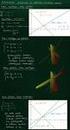 Kun yhtälöä ei voi ratkaista tarkasti (esim yhtälölle x-sinx = 1 ei ole tarkkaa ratkaisua), voidaan sille etsiä likiarvo. Iterointi on menetelmä, missä jollakin likiarvolla voidaan määrittää jokin toinen,
Kun yhtälöä ei voi ratkaista tarkasti (esim yhtälölle x-sinx = 1 ei ole tarkkaa ratkaisua), voidaan sille etsiä likiarvo. Iterointi on menetelmä, missä jollakin likiarvolla voidaan määrittää jokin toinen,
Integrointi ja sovellukset
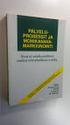 Integrointi ja sovellukset Tehtävät:. Muodosta ja laske yläsumma funktiolle fx) x 5 välillä [, 4], kun väli on jaettu neljään yhtä suureen osaan.. Määritä integraalin x + ) dx likiarvo laskemalla alasumma,
Integrointi ja sovellukset Tehtävät:. Muodosta ja laske yläsumma funktiolle fx) x 5 välillä [, 4], kun väli on jaettu neljään yhtä suureen osaan.. Määritä integraalin x + ) dx likiarvo laskemalla alasumma,
Tekijä Pitkä matematiikka Suoran pisteitä ovat esimerkiksi ( 5, 2), ( 2,1), (1, 0), (4, 1) ja ( 11, 4).
 Tekijä Pitkä matematiikka 4 9.12.2016 212 Suoran pisteitä ovat esimerkiksi ( 5, 2), ( 2,1), (1, 0), (4, 1) ja ( 11, 4). Vastaus esimerkiksi ( 5, 2), ( 2,1), (1, 0), (4, 1) ja ( 11, 4) 213 Merkitään pistettä
Tekijä Pitkä matematiikka 4 9.12.2016 212 Suoran pisteitä ovat esimerkiksi ( 5, 2), ( 2,1), (1, 0), (4, 1) ja ( 11, 4). Vastaus esimerkiksi ( 5, 2), ( 2,1), (1, 0), (4, 1) ja ( 11, 4) 213 Merkitään pistettä
Matemaattisen analyysin tukikurssi
 Matemaattisen analyysin tukikurssi 12. Kurssikerta Petrus Mikkola 5.12.2016 Tämän kerran asiat Sini-ja kosifunktio Yksikköympyrä Tangentti- ja kotangenttifunktio Trigonometristen funktioiden ominaisuuksia
Matemaattisen analyysin tukikurssi 12. Kurssikerta Petrus Mikkola 5.12.2016 Tämän kerran asiat Sini-ja kosifunktio Yksikköympyrä Tangentti- ja kotangenttifunktio Trigonometristen funktioiden ominaisuuksia
ClassPad 330 plus ylioppilaskirjoituksissa apuna
 ClassPad 330 plus ylioppilaskirjoituksissa apuna Suomessa sallittiin CAS (Computer Algebra System) laskimien käyttö keväästä 2012 alkaen ylioppilaskirjoituksissa. Norjassa ja Ruotsissa vastaava kehitys
ClassPad 330 plus ylioppilaskirjoituksissa apuna Suomessa sallittiin CAS (Computer Algebra System) laskimien käyttö keväästä 2012 alkaen ylioppilaskirjoituksissa. Norjassa ja Ruotsissa vastaava kehitys
c) Määritä paraabelin yhtälö, kun tiedetään, että sen huippu on y-akselilla korkeudella 6 ja sen nollakohdat ovat x-akselin kohdissa x=-2 ja x=2.
 MAA4 Koe 5.5.01 Jussi Tyni Kaikkiin tehtäviin ratkaisujen välivaiheet näkyviin! Ota kokeesta poistuessasi tämä paperi mukaasi! Tee konseptiin pisteytysruudukko! Muista kirjata nimesi ja ryhmäsi. Valitse
MAA4 Koe 5.5.01 Jussi Tyni Kaikkiin tehtäviin ratkaisujen välivaiheet näkyviin! Ota kokeesta poistuessasi tämä paperi mukaasi! Tee konseptiin pisteytysruudukko! Muista kirjata nimesi ja ryhmäsi. Valitse
MATEMATIIKAN KOE PITKÄ OPPIMÄÄRÄ Merkitään f(x) =x 3 x. Laske a) f( 2), b) f (3) ja c) YLIOPPILASTUTKINTO- LAUTAKUNTA
 1 YLIOPPILASTUTKINTO- LAUTAKUNTA 26.3.2018 MATEMATIIKAN KOE PITKÄ OPPIMÄÄRÄ A-osa Ratkaise kaikki tämän osan tehtävät 1 4. Tehtävät arvostellaan pistein 0 6. Kunkin tehtävän ratkaisu kirjoitetaan tehtävän
1 YLIOPPILASTUTKINTO- LAUTAKUNTA 26.3.2018 MATEMATIIKAN KOE PITKÄ OPPIMÄÄRÄ A-osa Ratkaise kaikki tämän osan tehtävät 1 4. Tehtävät arvostellaan pistein 0 6. Kunkin tehtävän ratkaisu kirjoitetaan tehtävän
Tekijä Pitkä matematiikka Pisteen (x, y) etäisyys pisteestä (0, 2) on ( x 0) Pisteen (x, y) etäisyys x-akselista, eli suorasta y = 0 on y.
 Tekijä Pitkä matematiikka 5 7..017 37 Pisteen (x, y) etäisyys pisteestä (0, ) on ( x 0) + ( y ). Pisteen (x, y) etäisyys x-akselista, eli suorasta y = 0 on y. Merkitään etäisyydet yhtä suuriksi ja ratkaistaan
Tekijä Pitkä matematiikka 5 7..017 37 Pisteen (x, y) etäisyys pisteestä (0, ) on ( x 0) + ( y ). Pisteen (x, y) etäisyys x-akselista, eli suorasta y = 0 on y. Merkitään etäisyydet yhtä suuriksi ja ratkaistaan
FUNKTION KUVAAJAN PIIRTÄMINEN
 FUNKTION KUVAAJAN PIIRTÄMINEN Saat kuvapohjan painamalla @-näppäintä tai Insert/Graph/X-Y-POT. Kuvapohjassa on kuusi paikanvaraaja: vaaka-akselin keskellä muuttuja ja päissä minimi- ja maksimiarvot pystyakselin
FUNKTION KUVAAJAN PIIRTÄMINEN Saat kuvapohjan painamalla @-näppäintä tai Insert/Graph/X-Y-POT. Kuvapohjassa on kuusi paikanvaraaja: vaaka-akselin keskellä muuttuja ja päissä minimi- ja maksimiarvot pystyakselin
Derivaatan sovellukset (ääriarvotehtävät ym.)
 Derivaatan sovellukset (ääriarvotehtävät ym.) Tehtävät: 1. Tutki derivaatan avulla funktion f kulkua. a) f(x) = x 4x b) f(x) = x + 6x + 11 c) f(x) = x4 4 x3 + 4 d) f(x) = x 3 6x + 1x + 3. Määritä rationaalifunktion
Derivaatan sovellukset (ääriarvotehtävät ym.) Tehtävät: 1. Tutki derivaatan avulla funktion f kulkua. a) f(x) = x 4x b) f(x) = x + 6x + 11 c) f(x) = x4 4 x3 + 4 d) f(x) = x 3 6x + 1x + 3. Määritä rationaalifunktion
OKLV120 Demo 7. Marika Peltonen
 OKLV120 Demo 7 Marika Peltonen 0504432380 marika.p.peltonen@jyu.fi Tekstin sanat allekkain Kirjoita teksti Wordiin tai kopioi teksti, laitetaan teksti joka sana eri riville Valitse Muokkaa > Etsi ja korvaa
OKLV120 Demo 7 Marika Peltonen 0504432380 marika.p.peltonen@jyu.fi Tekstin sanat allekkain Kirjoita teksti Wordiin tai kopioi teksti, laitetaan teksti joka sana eri riville Valitse Muokkaa > Etsi ja korvaa
Anna jokaisen kohdan vastaus kolmen merkitsevän numeron tarkkuudella muodossa
 Preliminäärikoe Tehtävät Pitkä matematiikka / Kokeessa saa vastata enintään kymmeneen tehtävään Tähdellä (* merkittyjen tehtävien maksimipistemäärä on 9, muiden tehtävien maksimipistemäärä on 6 Jos tehtävässä
Preliminäärikoe Tehtävät Pitkä matematiikka / Kokeessa saa vastata enintään kymmeneen tehtävään Tähdellä (* merkittyjen tehtävien maksimipistemäärä on 9, muiden tehtävien maksimipistemäärä on 6 Jos tehtävässä
Valintanauhan komennot Valintanauhan kussakin välilehdessä on ryhmiä ja kussakin ryhmässä on toisiinsa liittyviä komentoja.
 Pikaopas Microsoft Excel 2013 näyttää erilaiselta kuin aiemmat versiot. Tämän oppaan avulla pääset alkuun nopeasti ja saat yleiskuvan uusista ominaisuuksista. Komentojen lisääminen pikatyökaluriville Pidä
Pikaopas Microsoft Excel 2013 näyttää erilaiselta kuin aiemmat versiot. Tämän oppaan avulla pääset alkuun nopeasti ja saat yleiskuvan uusista ominaisuuksista. Komentojen lisääminen pikatyökaluriville Pidä
Maksimit ja minimit 1/5 Sisältö ESITIEDOT: reaalifunktiot, derivaatta
 Maksimit ja minimit 1/5 Sisältö Funktion kasvavuus ja vähenevyys; paikalliset ääriarvot Jos derivoituvan reaalifunktion f derivaatta tietyssä pisteessä on positiivinen, f (x 0 ) > 0, niin funktion tangentti
Maksimit ja minimit 1/5 Sisältö Funktion kasvavuus ja vähenevyys; paikalliset ääriarvot Jos derivoituvan reaalifunktion f derivaatta tietyssä pisteessä on positiivinen, f (x 0 ) > 0, niin funktion tangentti
Preliminäärikoe Tehtävät A-osio Pitkä matematiikka kevät 2016 Sivu 1 / 4
 Preliminäärikoe Tehtävät A-osio Pitkä matematiikka kevät 06 Sivu / 4 Laske yhteensä enintään 0 tehtävää. Kaikki tehtävät arvostellaan asteikolla 0-6 pistettä. Osiossa A EI SAA käyttää laskinta. Osiossa
Preliminäärikoe Tehtävät A-osio Pitkä matematiikka kevät 06 Sivu / 4 Laske yhteensä enintään 0 tehtävää. Kaikki tehtävät arvostellaan asteikolla 0-6 pistettä. Osiossa A EI SAA käyttää laskinta. Osiossa
Äänekosken lukio Mab4 Matemaattinen analyysi S2016
 Äänekosken lukio Mab4 Matemaattinen analyysi S016 A-osa Vastaa kaikkiin A-osan tehtäviin. Vastaukset kirjoitetaan kysymyspaperiin! Taulukkokirjaa saa käyttää. Laskinta ei saa käyttää! A-osan ratkaisut
Äänekosken lukio Mab4 Matemaattinen analyysi S016 A-osa Vastaa kaikkiin A-osan tehtäviin. Vastaukset kirjoitetaan kysymyspaperiin! Taulukkokirjaa saa käyttää. Laskinta ei saa käyttää! A-osan ratkaisut
KUVAN TUOMINEN, MUOKKAAMINEN, KOON MUUTTAMINEN JA TALLENTAMINEN PAINTISSA
 KUVAN TUOMINEN, MUOKKAAMINEN, KOON MUUTTAMINEN JA TALLENTAMINEN PAINTISSA SISÄLLYS 1. KUVAN TUOMINEN PAINTIIN...1 1.1. TALLENNETUN KUVAN HAKEMINEN...1 1.2. KUVAN KOPIOIMINEN JA LIITTÄMINEN...1 1.1. PRINT
KUVAN TUOMINEN, MUOKKAAMINEN, KOON MUUTTAMINEN JA TALLENTAMINEN PAINTISSA SISÄLLYS 1. KUVAN TUOMINEN PAINTIIN...1 1.1. TALLENNETUN KUVAN HAKEMINEN...1 1.2. KUVAN KOPIOIMINEN JA LIITTÄMINEN...1 1.1. PRINT
Helsingin, Itä-Suomen, Jyväskylän, Oulun, Tampereen ja Turun yliopisto Matematiikan valintakoe 11.6.2012 klo 10 13 Ratkaisut ja pisteytysohjeet
 Helsingin, Itä-Suomen, Jyväskylän, Oulun, Tampereen ja Turun yliopisto Matematiikan valintakoe 11.6.01 klo 10 13 t ja pisteytysohjeet 1. Ratkaise seuraavat yhtälöt ja epäyhtälöt. (a) 3 x 3 3 x 1 4, (b)
Helsingin, Itä-Suomen, Jyväskylän, Oulun, Tampereen ja Turun yliopisto Matematiikan valintakoe 11.6.01 klo 10 13 t ja pisteytysohjeet 1. Ratkaise seuraavat yhtälöt ja epäyhtälöt. (a) 3 x 3 3 x 1 4, (b)
Tekstinkäsittelyn jatko Error! Use the Home tab to apply Otsikko 1 to the text that you want to appear here. KSAO Liiketalous 1
 KSAO Liiketalous 1 Lomakkeet Lomake on asiakirja, joka sisältää täyttämistä ohjaavia tietoja tai merkintöjä. Wordin lomakekenttä-toiminnolla luodaan näytöllä täytettäviä lomakkeita tai tulostettavia lomakepohjia.
KSAO Liiketalous 1 Lomakkeet Lomake on asiakirja, joka sisältää täyttämistä ohjaavia tietoja tai merkintöjä. Wordin lomakekenttä-toiminnolla luodaan näytöllä täytettäviä lomakkeita tai tulostettavia lomakepohjia.
Juuri 7 Tehtävien ratkaisut Kustannusosakeyhtiö Otava päivitetty c) sin 50 = sin ( ) = sin 130 = 0,77
 Juuri 7 Tehtävien ratkaisut Kustannusosakeyhtiö Otava päivitetty.5.07 Kertaus K. a) sin 0 = 0,77 b) cos ( 0 ) = cos 0 = 0,6 c) sin 50 = sin (80 50 ) = sin 0 = 0,77 d) tan 0 = tan (0 80 ) = tan 0 =,9 e)
Juuri 7 Tehtävien ratkaisut Kustannusosakeyhtiö Otava päivitetty.5.07 Kertaus K. a) sin 0 = 0,77 b) cos ( 0 ) = cos 0 = 0,6 c) sin 50 = sin (80 50 ) = sin 0 = 0,77 d) tan 0 = tan (0 80 ) = tan 0 =,9 e)
Juuri 6 Tehtävien ratkaisut Kustannusosakeyhtiö Otava päivitetty Vastaus: Määrittelyehto on x 1 ja nollakohta x = 1.
 Juuri 6 Tehtävien ratkaisut Kustannusosakeyhtiö Otava päivitetty 4..6 Kokoavia tehtäviä ILMAN TEKNISIÄ APUVÄLINEITÄ. a) Funktion f( ) = määrittelyehto on +, eli. + Ratkaistaan funktion nollakohdat. f(
Juuri 6 Tehtävien ratkaisut Kustannusosakeyhtiö Otava päivitetty 4..6 Kokoavia tehtäviä ILMAN TEKNISIÄ APUVÄLINEITÄ. a) Funktion f( ) = määrittelyehto on +, eli. + Ratkaistaan funktion nollakohdat. f(
Preliminäärikoe Tehtävät A-osio Pitkä matematiikka kevät 2016 Sivu 1 / 4
 Preliminäärikoe Tehtävät A-osio Pitkä matematiikka kevät 06 Sivu / Laske yhteensä enintään 0 tehtävää. Kaikki tehtävät arvostellaan asteikolla 0-6 pistettä. Osiossa A EI SAA käyttää laskinta. Osiossa A
Preliminäärikoe Tehtävät A-osio Pitkä matematiikka kevät 06 Sivu / Laske yhteensä enintään 0 tehtävää. Kaikki tehtävät arvostellaan asteikolla 0-6 pistettä. Osiossa A EI SAA käyttää laskinta. Osiossa A
12. Differentiaaliyhtälöt
 1. Differentiaaliyhtälöt 1.1 Johdanto Differentiaaliyhtälöitä voidaan käyttää monilla alueilla esimerkiksi tarkasteltaessa jonkin kohteen lämpötilan vaihtelua, eksponentiaalista kasvua, sähkölatauksen
1. Differentiaaliyhtälöt 1.1 Johdanto Differentiaaliyhtälöitä voidaan käyttää monilla alueilla esimerkiksi tarkasteltaessa jonkin kohteen lämpötilan vaihtelua, eksponentiaalista kasvua, sähkölatauksen
Vastaus: 10. Kertausharjoituksia. 1. Lukujonot lim = lim n + = = n n. Vastaus: suppenee raja-arvona Vastaus:
 . Koska F( ) on jokin funktion f ( ) integraalifunktio, niin a+ a f() t dt F( a+ t) F( a) ( a+ ) b( a b) Vastaus: Kertausharjoituksia. Lukujonot 87. + n + lim lim n n n n Vastaus: suppenee raja-arvona
. Koska F( ) on jokin funktion f ( ) integraalifunktio, niin a+ a f() t dt F( a+ t) F( a) ( a+ ) b( a b) Vastaus: Kertausharjoituksia. Lukujonot 87. + n + lim lim n n n n Vastaus: suppenee raja-arvona
Yhtälön oikealla puolella on säteen neliö, joten r. = 5 eli r = ± 5. Koska säde on positiivinen, niin r = 5.
 Tekijä Pitkä matematiikka 5 7..017 31 Kirjoitetaan yhtälö keskipistemuotoon ( x x ) + ( y y ) = r. 0 0 a) ( x 4) + ( y 1) = 49 Yhtälön vasemmalta puolelta nähdään, että x 0 = 4 ja y 0 = 1, joten ympyrän
Tekijä Pitkä matematiikka 5 7..017 31 Kirjoitetaan yhtälö keskipistemuotoon ( x x ) + ( y y ) = r. 0 0 a) ( x 4) + ( y 1) = 49 Yhtälön vasemmalta puolelta nähdään, että x 0 = 4 ja y 0 = 1, joten ympyrän
k14 Laske Laudatur ClassPadilla - Lyhyt matematiikka, kevät 2014 Enemmän aikaa matematiikan opiskeluun, vähemmän aikaa laskimen opetteluun.
 k14 Laske Laudatur ClassPadilla - Lyhyt matematiikka, kevät 2014 Enemmän aikaa matematiikan opiskeluun, vähemmän aikaa laskimen opetteluun. Casio Scandinavia Keilaranta 4 02150 Espoo info@casio.fi Hyvä
k14 Laske Laudatur ClassPadilla - Lyhyt matematiikka, kevät 2014 Enemmän aikaa matematiikan opiskeluun, vähemmän aikaa laskimen opetteluun. Casio Scandinavia Keilaranta 4 02150 Espoo info@casio.fi Hyvä
1. a) b) Nollakohdat: 20 = c) a b a b = + ( a b)( a + b) Derivaatan kuvaajan numero. 1 f x x x g x x x x. 3. a)
 Pitkä matematiikka YO-koe 9..04. a) b) 7( x ) + = x ( x ) x(5 8 x) > 0 7x + = x x + 8x + 5x > 0 7x = 0 Nollakohdat: 0 8x + 5x = 0 x = 7 x(8x 5) = 0 5 5 x = 0 tai x = Vastaus: 0 < x < 8 8 c) a+ b) a b)
Pitkä matematiikka YO-koe 9..04. a) b) 7( x ) + = x ( x ) x(5 8 x) > 0 7x + = x x + 8x + 5x > 0 7x = 0 Nollakohdat: 0 8x + 5x = 0 x = 7 x(8x 5) = 0 5 5 x = 0 tai x = Vastaus: 0 < x < 8 8 c) a+ b) a b)
Laske Laudatur ClassPadilla
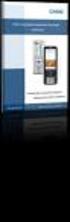 Enemmän aikaa matematiikan opiskeluun, vähemmän aikaa laskimen opetteluun. Laske Laudatur ClassPadilla Lyhyt matematiikka, syksy 2015 Casio Scandinavia Keilaranta 4 02150 Espoo info@casio.fi Hyvä Opettaja
Enemmän aikaa matematiikan opiskeluun, vähemmän aikaa laskimen opetteluun. Laske Laudatur ClassPadilla Lyhyt matematiikka, syksy 2015 Casio Scandinavia Keilaranta 4 02150 Espoo info@casio.fi Hyvä Opettaja
Helsingin, Itä-Suomen, Jyväskylän, Oulun, Tampereen ja Turun yliopisto Matematiikan valintakoe klo 10-13
 Helsingin, Itä-Suomen, Jyväskylän, Oulun, Tampereen ja Turun yliopisto Matematiikan valintakoe.6. klo -. Ratkaise seuraavat epäyhtälöt ja yhtälö: a) x +9, b) log (x) 7, c) x + x 4 =.. Määrää kaikki ne
Helsingin, Itä-Suomen, Jyväskylän, Oulun, Tampereen ja Turun yliopisto Matematiikan valintakoe.6. klo -. Ratkaise seuraavat epäyhtälöt ja yhtälö: a) x +9, b) log (x) 7, c) x + x 4 =.. Määrää kaikki ne
Vanhoja koetehtäviä. Analyyttinen geometria 2016
 Vanhoja koetehtäviä Analyyttinen geometria 016 1. Määritä luvun a arvo, kun piste (,3) on käyrällä a(3x + a) = (y - 1). Suora L kulkee pisteen (5,1) kautta ja on kohtisuorassa suoraa 6x + 7y - 19 = 0 vastaan.
Vanhoja koetehtäviä Analyyttinen geometria 016 1. Määritä luvun a arvo, kun piste (,3) on käyrällä a(3x + a) = (y - 1). Suora L kulkee pisteen (5,1) kautta ja on kohtisuorassa suoraa 6x + 7y - 19 = 0 vastaan.
MATEMATIIKKA MATEMATIIKAN PITKÄ OPPIMÄÄRÄ. Oppimäärän vaihtaminen
 MATEMATIIKKA Oppimäärän vaihtaminen Opiskelijan siirtyessä matematiikan pitkästä oppimäärästä lyhyempään hänen suorittamansa pitkän oppimäärän opinnot luetaan hyväksi lyhyemmässä oppimäärässä siinä määrin
MATEMATIIKKA Oppimäärän vaihtaminen Opiskelijan siirtyessä matematiikan pitkästä oppimäärästä lyhyempään hänen suorittamansa pitkän oppimäärän opinnot luetaan hyväksi lyhyemmässä oppimäärässä siinä määrin
Opiskelijan pikaopas STACK-tehtäviin. Lassi Korhonen, Oulun yliopisto
 Opiskelijan pikaopas STACK-tehtäviin Lassi Korhonen, Oulun yliopisto 21.3.2016 SISÄLLYSLUETTELO Oppaan käyttäminen... 2 Vastauksen syöttämisen perusteet... 2 Operaatiot... 2 Luvut ja vakiot... 3 Funktiot...
Opiskelijan pikaopas STACK-tehtäviin Lassi Korhonen, Oulun yliopisto 21.3.2016 SISÄLLYSLUETTELO Oppaan käyttäminen... 2 Vastauksen syöttämisen perusteet... 2 Operaatiot... 2 Luvut ja vakiot... 3 Funktiot...
Kertaus. Integraalifunktio ja integrointi. 2( x 1) 1 2x. 3( x 1) 1 (3x 1) KERTAUSTEHTÄVIÄ. K1. a)
 Juuri 9 Tehtävien ratkaisut Kustannusosakeyhtiö Otava päivitetty 5.5.6 Kertaus Integraalifunktio ja integrointi KERTAUSTEHTÄVIÄ K. a) ( )d C C b) c) d e e C cosd cosd sin C K. Funktiot F ja F ovat saman
Juuri 9 Tehtävien ratkaisut Kustannusosakeyhtiö Otava päivitetty 5.5.6 Kertaus Integraalifunktio ja integrointi KERTAUSTEHTÄVIÄ K. a) ( )d C C b) c) d e e C cosd cosd sin C K. Funktiot F ja F ovat saman
a) Mikä on integraalifunktio ja miten derivaatta liittyy siihen? Anna esimerkki. 8 3 + 4 2 0 = 16 3 = 3 1 3.
 Integraalilaskenta. a) Mikä on integraalifunktio ja miten derivaatta liittyy siihen? Anna esimerkki. b) Mitä määrätty integraali tietyllä välillä x tarkoittaa? Vihje: * Integraali * Määrätyn integraalin
Integraalilaskenta. a) Mikä on integraalifunktio ja miten derivaatta liittyy siihen? Anna esimerkki. b) Mitä määrätty integraali tietyllä välillä x tarkoittaa? Vihje: * Integraali * Määrätyn integraalin
Tekijä Pitkä matematiikka a) Ratkaistaan nimittäjien nollakohdat. ja x = 0. x 1= Funktion f määrittelyehto on x 1 ja x 0.
 Tekijä Pitkä matematiikka 6 9.5.017 K1 a) Ratkaistaan nimittäjien nollakohdat. x 1= 0 x = 1 ja x = 0 Funktion f määrittelyehto on x 1 ja x 0. Funktion f määrittelyjoukko on R \ {0, 1}. b) ( 1) ( 1) f (
Tekijä Pitkä matematiikka 6 9.5.017 K1 a) Ratkaistaan nimittäjien nollakohdat. x 1= 0 x = 1 ja x = 0 Funktion f määrittelyehto on x 1 ja x 0. Funktion f määrittelyjoukko on R \ {0, 1}. b) ( 1) ( 1) f (
MATEMATIIKAN KOE, PITKÄ OPPIMÄÄRÄ HYVÄN VASTAUKSEN PIIRTEITÄ
 MATEMATIIKAN KOE, PITKÄ OPPIMÄÄRÄ 26..208 HYVÄN VASTAUKSEN PIIRTEITÄ Alla oleva vastausten piirteiden, sisältöjen ja pisteitysten luonnehdinta ei sido ylioppilastutkintolautakunnan arvostelua. Lopullisessa
MATEMATIIKAN KOE, PITKÄ OPPIMÄÄRÄ 26..208 HYVÄN VASTAUKSEN PIIRTEITÄ Alla oleva vastausten piirteiden, sisältöjen ja pisteitysten luonnehdinta ei sido ylioppilastutkintolautakunnan arvostelua. Lopullisessa
Matriisit ovat matlabin perustietotyyppejä. Yksinkertaisimmillaan voimme esitellä ja tallentaa 1x1 vektorin seuraavasti: >> a = 9.81 a = 9.
 Python linkit: Python tutoriaali: http://docs.python.org/2/tutorial/ Numpy&Scipy ohjeet: http://docs.scipy.org/doc/ Matlabin alkeet (Pääasiassa Deni Seitzin tekstiä) Matriisit ovat matlabin perustietotyyppejä.
Python linkit: Python tutoriaali: http://docs.python.org/2/tutorial/ Numpy&Scipy ohjeet: http://docs.scipy.org/doc/ Matlabin alkeet (Pääasiassa Deni Seitzin tekstiä) Matriisit ovat matlabin perustietotyyppejä.
MAB3 - Harjoitustehtävien ratkaisut:
 MAB3 - Harjoitustehtävien ratkaisut: 1 Funktio 1.1 Piirretään koordinaatistoakselit ja sijoitetaan pisteet: 1 1. a) Funktioiden nollakohdat löydetään etsimällä kuvaajien ja - akselin leikkauspisteitä.
MAB3 - Harjoitustehtävien ratkaisut: 1 Funktio 1.1 Piirretään koordinaatistoakselit ja sijoitetaan pisteet: 1 1. a) Funktioiden nollakohdat löydetään etsimällä kuvaajien ja - akselin leikkauspisteitä.
Matematiikan kotitehtävä 2, MAA 10 Todennäköisyys ja tilastot
 Matematiikan kotitehtävä 2, MAA 10 Todennäköisyys ja tilastot Sievin lukio Tehtävien ratkaisut tulee olla esim. Libre officen -writer ohjelmalla tehtyjä. Liitä vastauksiisi kuvia GeoGebrasta ja esim. TI-nSpire
Matematiikan kotitehtävä 2, MAA 10 Todennäköisyys ja tilastot Sievin lukio Tehtävien ratkaisut tulee olla esim. Libre officen -writer ohjelmalla tehtyjä. Liitä vastauksiisi kuvia GeoGebrasta ja esim. TI-nSpire
Vektorit. Vektorin luominen... 192 Vektorin tuominen näyttöön... 195 Vektorin koon ja alkioiden muokkaaminen... 195 Vektorin poistaminen...
 12 Vektorit Vektorin luominen... 192 Vektorin tuominen näyttöön... 195 Vektorin koon ja alkioiden muokkaaminen... 195 Vektorin poistaminen... 196 TI -86 M1 M2 M3 M4 M5 F1 F2 F3 F4 F5 192 Luku 12: Vektorit
12 Vektorit Vektorin luominen... 192 Vektorin tuominen näyttöön... 195 Vektorin koon ja alkioiden muokkaaminen... 195 Vektorin poistaminen... 196 TI -86 M1 M2 M3 M4 M5 F1 F2 F3 F4 F5 192 Luku 12: Vektorit
MATEMATIIKAN KOE, PITKÄ OPPIMÄÄRÄ HYVÄN VASTAUKSEN PIIRTEITÄ
 MATEMATIIKAN KOE, PITKÄ OPPIMÄÄRÄ 8906 HYVÄN VASTAUKSEN PIIRTEITÄ Tutkintoaineen sensorikokous on hyväksynyt seuraavat hyvän vastauksen piirteet Hyvästä suorituksesta näkyy, miten vastaukseen on päädytty
MATEMATIIKAN KOE, PITKÄ OPPIMÄÄRÄ 8906 HYVÄN VASTAUKSEN PIIRTEITÄ Tutkintoaineen sensorikokous on hyväksynyt seuraavat hyvän vastauksen piirteet Hyvästä suorituksesta näkyy, miten vastaukseen on päädytty
2 Raja-arvo ja jatkuvuus
 Juuri 6 Tehtävien ratkaisut Kustannusosakeyhtiö Otava päivitetty 5.7.6 Raja-arvo ja jatkuvuus. a) Kun suorakulmion kärki on kohdassa =, on suorakulmion kannan pituus. Suorakulmion korkeus on käyrän y-koordinaatti
Juuri 6 Tehtävien ratkaisut Kustannusosakeyhtiö Otava päivitetty 5.7.6 Raja-arvo ja jatkuvuus. a) Kun suorakulmion kärki on kohdassa =, on suorakulmion kannan pituus. Suorakulmion korkeus on käyrän y-koordinaatti
OpenOffice.org Impress 3.1.0
 OpenOffice.org Impress 3.1.0 Sisällysluettelo 1 Esityksen luominen...1 2 Dian rakenne...2 3 Dian lisääminen, poistaminen, siirtäminen ja kopioiminen...3 4 Diojen koon muuttaminen...3 5 Pohjatyylisivut...4
OpenOffice.org Impress 3.1.0 Sisällysluettelo 1 Esityksen luominen...1 2 Dian rakenne...2 3 Dian lisääminen, poistaminen, siirtäminen ja kopioiminen...3 4 Diojen koon muuttaminen...3 5 Pohjatyylisivut...4
Oppimistavoitematriisi
 Oppimistavoitematriisi Lineaarialgebra ja matriisilaskenta I Arvosanaan 1 2 riittävät Arvosanaan 5 riittävät Yhtälöryhmät (YR) Osaan ratkaista ensimmäisen asteen yhtälöitä ja yhtälöpareja Osaan muokata
Oppimistavoitematriisi Lineaarialgebra ja matriisilaskenta I Arvosanaan 1 2 riittävät Arvosanaan 5 riittävät Yhtälöryhmät (YR) Osaan ratkaista ensimmäisen asteen yhtälöitä ja yhtälöpareja Osaan muokata
Matematiikan tukikurssi
 Matematiikan tukikurssi Kurssikerta 4 Jatkuvuus Jatkuvan funktion määritelmä Tarkastellaan funktiota f x) jossakin tietyssä pisteessä x 0. Tämä funktio on tässä pisteessä joko jatkuva tai epäjatkuva. Jatkuvuuden
Matematiikan tukikurssi Kurssikerta 4 Jatkuvuus Jatkuvan funktion määritelmä Tarkastellaan funktiota f x) jossakin tietyssä pisteessä x 0. Tämä funktio on tässä pisteessä joko jatkuva tai epäjatkuva. Jatkuvuuden
Lisätehtäviä. Rationaalifunktio. x 2. a b ab. 6u x x x. kx x
 MAA6 Lisätehtäviä Laske lisätehtäviä omaan tahtiisi kurssin aikan Palauta laskemasi tehtävät viimeistään kurssikokeeseen. Tehtävät lasketaan ilman laskint Rationaalifunktio Tehtäviä Hyvitys kurssiarvosanassa
MAA6 Lisätehtäviä Laske lisätehtäviä omaan tahtiisi kurssin aikan Palauta laskemasi tehtävät viimeistään kurssikokeeseen. Tehtävät lasketaan ilman laskint Rationaalifunktio Tehtäviä Hyvitys kurssiarvosanassa
Matematiikan tukikurssi
 Matematiikan tukikurssi Kurssikerta Eksponenttifuntio Palautetaan mieliin, että Neperin luvulle e pätee: e ) n n n ) n n n n n ) n. Tästä määritelmästä seuraa, että eksponenttifunktio e x voidaan määrittää
Matematiikan tukikurssi Kurssikerta Eksponenttifuntio Palautetaan mieliin, että Neperin luvulle e pätee: e ) n n n ) n n n n n ) n. Tästä määritelmästä seuraa, että eksponenttifunktio e x voidaan määrittää
Koontitehtäviä luvuista 1 9
 11 Koontitehtäviä luvuista 1 9 1. a) 3 + ( 8) + = 3 8 + = 3 b) x x 10 = 0 a =, b = 1, c = 10 ( 1) ( 1) 4 ( 10) 1 81 1 9 x 4 4 1 9 1 9 x,5 tai x 4 4 c) (5a) (a + 1) = 5a a 1 = 4a 1. a) Pythagoraan lause:
11 Koontitehtäviä luvuista 1 9 1. a) 3 + ( 8) + = 3 8 + = 3 b) x x 10 = 0 a =, b = 1, c = 10 ( 1) ( 1) 4 ( 10) 1 81 1 9 x 4 4 1 9 1 9 x,5 tai x 4 4 c) (5a) (a + 1) = 5a a 1 = 4a 1. a) Pythagoraan lause:
PRELIMINÄÄRIKOE. Pitkä Matematiikka 3.2.2015
 PRELIMINÄÄRIKOE Pitkä Matematiikka..5 Vastaa enintään kymmeneen tehtävään. Tähdellä merkittyjen (*) tehtävien maksimipistemäärä on 9, muiden tehtävien maksimipistemäärä on 6.. a) Ratkaise epäyhtälö >.
PRELIMINÄÄRIKOE Pitkä Matematiikka..5 Vastaa enintään kymmeneen tehtävään. Tähdellä merkittyjen (*) tehtävien maksimipistemäärä on 9, muiden tehtävien maksimipistemäärä on 6.. a) Ratkaise epäyhtälö >.
MAY1 Tehtävien ratkaisut Kustannusosakeyhtiö Otava päivitetty 12.4.2016 Julkaiseminen sallittu vain koulun suljetussa verkossa.
 KERTAUS Lukujono KERTAUSTEHTÄVIÄ K1. Ratkaisussa annetaan esimerkit mahdollisista säännöistä. a) Jatketaan lukujonoa: 2, 4, 6, 8, 10, 12, 14, 16, Rekursiivinen sääntö on, että lukujonon ensimmäinen jäsen
KERTAUS Lukujono KERTAUSTEHTÄVIÄ K1. Ratkaisussa annetaan esimerkit mahdollisista säännöistä. a) Jatketaan lukujonoa: 2, 4, 6, 8, 10, 12, 14, 16, Rekursiivinen sääntö on, että lukujonon ensimmäinen jäsen
Ensin klikkaa käynnistä-valikkoa ja sieltä Kaikki ohjelmat valikosta kaikki ohjelmat
 Microsoft Office 2010 löytyy tietokoneen käynnistä-valikosta aivan kuin kaikki muutkin tietokoneelle asennetut ohjelmat. Microsoft kansion sisältä löytyy toimisto-ohjelmistopakettiin kuuluvat eri ohjelmat,
Microsoft Office 2010 löytyy tietokoneen käynnistä-valikosta aivan kuin kaikki muutkin tietokoneelle asennetut ohjelmat. Microsoft kansion sisältä löytyy toimisto-ohjelmistopakettiin kuuluvat eri ohjelmat,
Preliminäärikoe Tehtävät Pitkä matematiikka 4.2.2014 1 / 3
 Preliminäärikoe Tehtävät Pitkä matematiikka / Kokeessa saa vastata enintään kymmeneen tehtävään Tähdellä (* merkittyjen tehtävien maksimipistemäärä on 9, muiden tehtävien maksimipistemäärä on 6 Jos tehtävässä
Preliminäärikoe Tehtävät Pitkä matematiikka / Kokeessa saa vastata enintään kymmeneen tehtävään Tähdellä (* merkittyjen tehtävien maksimipistemäärä on 9, muiden tehtävien maksimipistemäärä on 6 Jos tehtävässä
Tilastolliset toiminnot
 -59- Tilastolliset toiminnot 6.1 Aineiston esittäminen graafisesti Tilastollisen aineiston tallentamisvälineiksi TI-84 Plus tarjoaa erityiset listamuuttujat L1,, L6, jotka löytyvät 2nd -toimintoina vastaavilta
-59- Tilastolliset toiminnot 6.1 Aineiston esittäminen graafisesti Tilastollisen aineiston tallentamisvälineiksi TI-84 Plus tarjoaa erityiset listamuuttujat L1,, L6, jotka löytyvät 2nd -toimintoina vastaavilta
Seuraavassa on esitetty seuraavien laskutoimitusten suoritukset eri laskinmalleilla
 Seuraavassa on esitetty seuraavien laskutoimitusten suoritukset eri laskinmalleilla Muuttuja Frekvenssi 7 12 8 16 9 11 10 8 Tilastomoodin valinta. Tilastomuistin tyhjennys. Keskiarvon ja keskihajonnan
Seuraavassa on esitetty seuraavien laskutoimitusten suoritukset eri laskinmalleilla Muuttuja Frekvenssi 7 12 8 16 9 11 10 8 Tilastomoodin valinta. Tilastomuistin tyhjennys. Keskiarvon ja keskihajonnan
1 Funktiot, suurin (max), pienin (min) ja keskiarvo
 1 Funktiot, suurin (max), pienin (min) ja keskiarvo 1. Avaa uusi työkirja 2. Tallenna työkirja nimellä perusfunktiot. 3. Kirjoita seuraava taulukko 4. Muista taulukon kirjoitusjärjestys - Ensin kirjoitetaan
1 Funktiot, suurin (max), pienin (min) ja keskiarvo 1. Avaa uusi työkirja 2. Tallenna työkirja nimellä perusfunktiot. 3. Kirjoita seuraava taulukko 4. Muista taulukon kirjoitusjärjestys - Ensin kirjoitetaan
TAULUKON TEKEMINEN. Sisällysluettelo
 Excel 2013 Taulukon tekeminen Sisällysluettelo TAULUKON TEKEMINEN TAULUKON TEKEMINEN... 1 Tietotyypit... 1 Tiedon syöttäminen taulukkoon... 1 Kirjoitusvirheiden korjaaminen... 2 Alueen sisällön tyhjentäminen...
Excel 2013 Taulukon tekeminen Sisällysluettelo TAULUKON TEKEMINEN TAULUKON TEKEMINEN... 1 Tietotyypit... 1 Tiedon syöttäminen taulukkoon... 1 Kirjoitusvirheiden korjaaminen... 2 Alueen sisällön tyhjentäminen...
Matematiikan peruskurssi 2
 Matematiikan peruskurssi Tentti, 9..06 Tentin kesto: h. Sallitut apuvälineet: kaavakokoelma ja laskin, joka ei kykene graaseen/symboliseen laskentaan Vastaa seuraavista viidestä tehtävästä neljään. Saat
Matematiikan peruskurssi Tentti, 9..06 Tentin kesto: h. Sallitut apuvälineet: kaavakokoelma ja laskin, joka ei kykene graaseen/symboliseen laskentaan Vastaa seuraavista viidestä tehtävästä neljään. Saat
Helsingin, Itä-Suomen, Jyväskylän, Oulun, Tampereen ja Turun yliopisto Matematiikan valintakoe klo 10 13
 Helsingin, Itä-Suomen, Jyväskylän, Oulun, Tampereen ja Turun yliopisto Matematiikan valintakoe 11.6.2012 klo 10 13 1. Ratkaise seuraavat yhtälöt ja epäyhtälöt. (a) 3 2 x 2 3 2 3 x 1 4, (b) (x + 1)(x 2)
Helsingin, Itä-Suomen, Jyväskylän, Oulun, Tampereen ja Turun yliopisto Matematiikan valintakoe 11.6.2012 klo 10 13 1. Ratkaise seuraavat yhtälöt ja epäyhtälöt. (a) 3 2 x 2 3 2 3 x 1 4, (b) (x + 1)(x 2)
ClassPad 330 Plus ylioppilaskirjoituksissa -syksy 2012 lyhyt matematiikka-
 ClassPad 330 Plus ylioppilaskirjoituksissa -syksy 2012 lyhyt matematiikka- Enemmän aikaa matematiikan opiskeluun, vähemmän aikaa laskimen opetteluun. ClassPad. Hyvä lukija, CAS-laskennan hyödyntäminen
ClassPad 330 Plus ylioppilaskirjoituksissa -syksy 2012 lyhyt matematiikka- Enemmän aikaa matematiikan opiskeluun, vähemmän aikaa laskimen opetteluun. ClassPad. Hyvä lukija, CAS-laskennan hyödyntäminen
y=-3x+2 y=2x-3 y=3x+2 x = = 6
 MAA Koe, Arto Hekkanen ja Jussi Tyni 5.5.015 Loppukoe LASKE ILMAN LASKINTA. 1. Yhdistä kuvaaja ja sen yhtälö a) 3 b) 1 c) 5 d) Suoran yhtälö 1) y=3x ) 3x+y =0 3) x y 3=0 ) y= 3x 3 5) y= 3x 6) 3x y+=0 y=-3x+
MAA Koe, Arto Hekkanen ja Jussi Tyni 5.5.015 Loppukoe LASKE ILMAN LASKINTA. 1. Yhdistä kuvaaja ja sen yhtälö a) 3 b) 1 c) 5 d) Suoran yhtälö 1) y=3x ) 3x+y =0 3) x y 3=0 ) y= 3x 3 5) y= 3x 6) 3x y+=0 y=-3x+
Hyvä uusi opiskelija!
 Hyvä uusi opiskelija! Tässä tulee tärkeää tietoa heti syksyn alussa pidettävästä laskutaitotestistä. Matematiikka kuuluu tekniikan alan opiskelijan tärkeimpiin oppiaineisiin. Matematiikan opiskelu kehittää
Hyvä uusi opiskelija! Tässä tulee tärkeää tietoa heti syksyn alussa pidettävästä laskutaitotestistä. Matematiikka kuuluu tekniikan alan opiskelijan tärkeimpiin oppiaineisiin. Matematiikan opiskelu kehittää
MATEMATIIKAN KOE, LYHYT OPPIMÄÄRÄ 18.3.2015 HYVÄN VASTAUKSEN PIIRTEITÄ
 MATEMATIIKAN KOE, LYHYT OPPIMÄÄRÄ 8..05 HYVÄN VASTAUKSEN PIIRTEITÄ Alla oleva vastausten piirteiden, sisältöjen ja pisteitysten luonnehdinta ei sido ylioppilastutkintolautakunnan arvostelua. Lopullisessa
MATEMATIIKAN KOE, LYHYT OPPIMÄÄRÄ 8..05 HYVÄN VASTAUKSEN PIIRTEITÄ Alla oleva vastausten piirteiden, sisältöjen ja pisteitysten luonnehdinta ei sido ylioppilastutkintolautakunnan arvostelua. Lopullisessa
